Как зарегистрироваться на webmoney: Обзор Webmoney (Вебмани) в России
Как зарегистрироваться в вебмани и создать кошелек
Как зарегистрироваться в ВебМани и создать кошелек
Здравствуйте! В данной статье мы рассмотрим пошаговую инструкцию, как зарегистрироваться и создать кошелёк в системе электронных платежей ВебМани.
Знаю, как Вы «любите читать длинные вступления». Поэтому скажу только то, что если Вы собираетесь зарабатывать в интернете, то без собственного кошелька ВебМани обойтись практически не реально. Дело в том, что многие web-сервисы по заработку производят выплаты и принимают платежи именно через эту платёжную систему. А также, на некоторых сайтах регистрация происходит через систему WebMoney. К тому же, кошелёк ВебМани может пригодиться не только для вывода заработанных денег. Через систему ВебМани можно оплачивать различные услуги, кредиты, совершать покупки в сети интернет, переводить электронные деньги в любую точку мира и многое другое.
Как зарегистрироваться в ВебМани
Чтобы осуществить регистрацию в системе ВебМани трансфер:
1.
2. Указываем номер телефона, вводим капчу (символы с картинки), кликаем по кнопке «Продолжить». Использовать нужно только свой номер, к которому Вы имеете постоянный доступ. В будущем он понадобится для совершения различных операций. Например: авторизация в системе, управление денежными средствами, восстановление доступа к аккаунту, если случайно забудете пароль и т.п.
3. Для подтверждения номера Вам отправят sms – сообщение с проверочным кодом. Указываете этот код. Нажимаете «Продолжить».
4. На следующей странице создаём пароль от будущего аккаунта ВебМани, подтверждаем согласие на обработку своих персональных данных поставив галочки в соответствующих пунктах и нажимаем «Продолжить».
После всех проделанных шагов Вы попадёте в личный кабинет WebMoney. Собственно, на этом процесс регистрации завершён!
Как создать кошелёк вебмани
Сразу после регистрации можно создать электронный кошелёк. Для этого нажимаем на вкладку «добавить кошелёк», далее «создать кошелёк», выбираем тип WM – кошелька (вид валюты). Например, WMZ – кошелёк – это доллары США. Титульные знаки (типы кошельков) смотрите чуть ниже.
Для этого нажимаем на вкладку «добавить кошелёк», далее «создать кошелёк», выбираем тип WM – кошелька (вид валюты). Например, WMZ – кошелёк – это доллары США. Титульные знаки (типы кошельков) смотрите чуть ниже.
Принимаем условия соглашения и кликаем по кнопке «Продолжить».
Всё готово. Созданный кошелёк WebMoney отображается в личном кабинете на вкладке сверху. Если нужен ещё один или несколько кошельков, то создаём их таким же образом. Только имейте в виду: в дальнейшем кошелёк удалить будет не возможно. Поэтому открывайте новый кошелёк только если он действительно Вам нужен.
Типы кошельков WebMoney:
- WMZ – кошелёк типа Z – средства эквивалентные долларам США;
- WMP – кошелёк типа P – средства эквивалентные российским рублям;
- WME – кошелёк типа E – средства эквивалентные евро;
- WMU – кошелёк типа U – средства эквивалентные украинским гривнам;
- WMB – кошелёк типа B – средства эквивалентные белорусским рублям;
- WMK – кошелёк типа K – средства эквивалентные казахским тенге;
- WMY – кошелёк типа Y – средства эквивалентные узбекским сумам;
- WMG – кошелёк типа G – средства эквивалентные золоту;
- WMX – кошелёк типа X – средства эквивалентные 0,001 BTC;
- WMH – кошелёк типа H – средства эквивалентные 0,001 BCH.

Как войти в аккаунт WebMoney после регистрации
Чтобы войти в личный кабинет WebMoney указываете свой логин – номер телефона, вводите пароль. Нажимаете «Войти». В дальнейшем в качестве логина можно будет использовать подтверждённый email или номер своего wmid в системе ВебМани.
Запрашиваете смс с кодом для авторизации.
Вводите код из смс – сообщения и жмёте на кнопку “Войти”.
После вышеуказанных действий Вы попадёте в личный кабинет WebMoney.
Также кошельками ВебМани можно управлять на компьютере. Для этого необходимо получить формальный аттестат и установить официальную программу WebMoney Keeper WinPro для Windows. Данный способ управления кошельками является более удобным и безопасным.
Как получить формальный аттестат WebMoney
что это такое, как его создать
Третья по количеству российских пользователей система онлайн-платежей.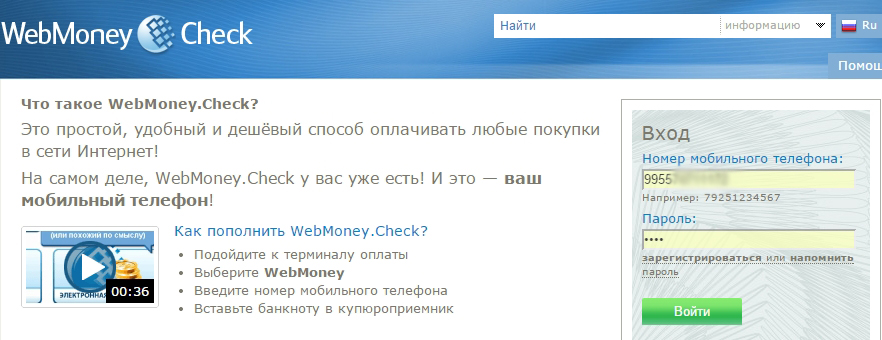 Для работы на сервисе каждый участник открывает кошелек, соответствующий определенной валюте. Как создать WMR кошелек, для чего он нужен и как работает, — рассказываем на портале Бробанк.ру.
Для работы на сервисе каждый участник открывает кошелек, соответствующий определенной валюте. Как создать WMR кошелек, для чего он нужен и как работает, — рассказываем на портале Бробанк.ру.
Что такое WMR кошелек Webmoney
Webmoney является иностранной системой онлайн-платежей, действующей на территории РФ с определенными ограничениями. Финансовые операции в пределах системы, а также все расчеты совершаются в титульных знаках.
В соответствии с законодательством России титульные знаки не признаются денежными единицами. Поэтому система Webmoney и сталкивается с рядом законодательных ограничений.
Каждой валюте присваивается соответствующая кодировка. Рублевые кошельки используются в виде WMR, — один титульный знак WMR по курсу приравнивается одному рублю. Следовательно, речь идет о рублевом кошельке, который больше всего подходит для использования на территории Российской Федерации.
Важно: с 1 октября 2019 года WMR кошельки используются только для регистрации в системе.
По большому счету кардинально ничего не изменяется. WMP является аналогом WMR, с теми же лимитами и комиссиями. Но, если пользователь ранее мог иметь несколько рублевых кошельков, то сегодня к использованию доступен только один — WMP кошелек Webmoney.
Как зарегистрироваться на Webmoney
В результате первичной регистрации каждому пользователю присваивается аттестат псевдонима. Это начальный аттестат в системе, не предполагающий прохождение идентификации.
После законодательных изменений система стала работать иначе. Новые пользователи, получающие аттестат псевдонима, могут создать кошельки WMZ и WMG, а также те кошельки, которые соответствуют валюте страны, на территории которой производится регистрация. В случае с Российской Федерацией таким кошельком выступает WMR.
Для регистрации WMR кошелька используется официальный сайт Webmoney.ru. Если пользователь проживает в другом государстве, то для первичной регистрации используется сайт Webmoney + соответствующая доменная зона.
Для прохождения регистрации пользователи из Российской Федерации следуют определенному алгоритму. На примере будет описана регистрация через сервис WM Keeper Standard (Mini).
1. Войти на официальный сайт и воспользоваться кнопкой регистрации.
Регистрация на Webmoney2. Выбрать телефонный код страны. В РФ все телефонные номера начинаются с префикса +7. Здесь же ввести номер мобильного телефона. Затем нажать кнопку «Далее».
Подтверждение номера мобильного телефона на Webmoney3. На указанный номер телефона система высылает в SMS уникальный код. Его необходимо ввести в форму подтверждения номера мобильного телефона.
По указанному номеру телефона система проверяет пользователя на наличие предыдущих регистраций. Если данный номер мобильного телефона используется на Webmoney впервые, то пользователю будет предложено придумать пароль для входа.
4. Пароль вводится дважды — первый раз и для подтверждения. Пользователь дает согласие на обработку персональных данных, и нажимает кнопку «Далее».
В течение нескольких секунд система открывает пользователю личный кабинет на Webmoney. Одновременно с этим уже действующему клиенту присваивается уникальный идентификатор в системе — WMID.
На этом регистрация завершается. Создать кошелек Webmoney можно после регистрации. В системе данная процедура производится отдельно.
Как создать WMR кошелек на Webmoney
WMID — является уникальным идентификатором в системе Вебмани. Но в качестве платежного инструмента он не используется. Каждый клиент для работы в системе должен открыть электронный кошелек.
Для этого необходимо войти в личный кабинет Webmoney. В этих целях используются регистрационные ключи, указанные при регистрации. Кошельки начального уровня открываются по единому алгоритму. Последовательность действий следующая:
- Войти в личный кабинет на Webmoney и воспользоваться опцией «Добавить кошелек или банковскую карту.
 Здесь же в списке кошельков выбирается WMR. Для интереса можно посмотреть, с какими видами титульных знаков работает система.
Здесь же в списке кошельков выбирается WMR. Для интереса можно посмотреть, с какими видами титульных знаков работает система. - Согласиться с условиями пользования рублевым кошельком. Необходимо проставить галочку после прочтения основных правил соглашения.
После появления рублевого кошелька в личном кабинете, им можно пользоваться. При этом рублевый кошелек не обязательно должен быть основным — клиент самостоятельно решает, каким типом кошелька он будет пользоваться в приоритетном порядке.
Для удобства пользователь привязывает к своему кошельку банковскую карту. Это может быть дебетовая или кредитная карта. После открытия WMR кошелька клиент системы открывает дополнительные кошельки — соответствующие остальным титульным знакам.
Как открыть кошелек Webmoney без паспорта
Такая услуга доступна тем, кто собирается пользоваться аттестатом псевдонима. Для его получения не потребуется загружать паспортные данные, СНИЛС и ИНН в Центр аттестации.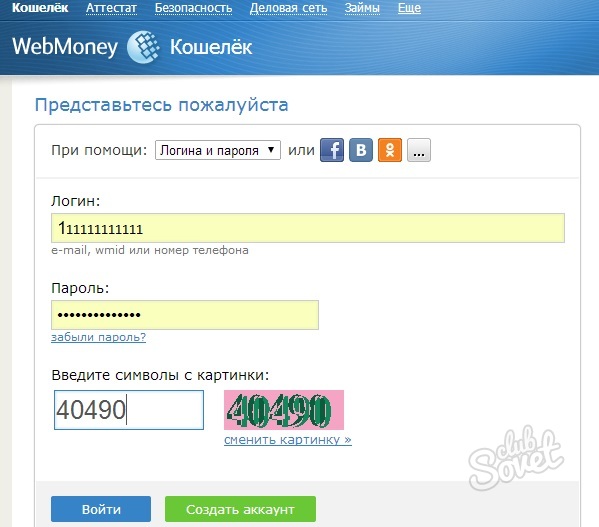 При этом формальный аттестат (первый уровень идентификации) для владельца кошелька открывает намного больше возможностей. Получить его и все остальные аттестаты Webmoney можно только по паспортным данным + потребуется пройти отдельные процедуры проверки.
При этом формальный аттестат (первый уровень идентификации) для владельца кошелька открывает намного больше возможностей. Получить его и все остальные аттестаты Webmoney можно только по паспортным данным + потребуется пройти отдельные процедуры проверки.
Аттестат псевдонима — общедоступный аттестат, не требующий от пользователя прохождения идентификации. Минусом в работе с анонимным аттестатом считается большое количество ограничений. К примеру, пользователь не сможет принимать переводы от других клиентов системы, либо выводить деньги любым из способов.
Анатолий Дарчиев — высшее экономическое образование по специальности «Финансы и кредит» и высшее юридическое образование по направлению «Уголовное право и криминология» в Российском Государственном Социальном Университете (РГСУ). Более 7 лет проработал в Сбербанке России и Кредит Европа Банке. Является финансовым советником крупных финансовых и консалтинговых организаций. Занимается повышением финансовой грамотности посетителей сервиса Бробанк. Аналитик и эксперт по банковской деятельности.
[email protected]
Более 7 лет проработал в Сбербанке России и Кредит Европа Банке. Является финансовым советником крупных финансовых и консалтинговых организаций. Занимается повышением финансовой грамотности посетителей сервиса Бробанк. Аналитик и эксперт по банковской деятельности.
[email protected]
ДаНет
Помогите нам узнать насколько эта статья помогла вам. Если чего-то не хватает или информация не точная, пожалуйста, сообщите об этом ниже в комментариях или напишите нам на почту [email protected].Комментарии: 1
Как зарегистрироваться в webmoney?
Webmoney – это одна из платежных интернет систем. С помощью webmoney можно совершать покупки в сети интернет, оплачивать различные услуги, переводить средства и так далее, все эти операции осуществляются в специальной программе, к которой мы придем чуть позже.
В этом уроке мы рассмотрим,
С помощью webmoney можно совершать покупки в сети интернет, оплачивать различные услуги, переводить средства и так далее, все эти операции осуществляются в специальной программе, к которой мы придем чуть позже.
В этом уроке мы рассмотрим,
как зарегистрироваться в webmoney и
позаботимся о безопасности. Приступим к регистрации.
Идем на официальный сайт webmoney.ru и справа нажимаем на большую зеленую кнопку «Бесплатная регистрация».
В окне, которое откроется, нужно выбрать программу, которую вы будете использовать для осуществления всех операций. Я предлагаю выбрать вариант Classic. Рядом с надписью Classic нажимаем на кнопочку «Выбрать».
Далее в появившемся окне заполняем поля своими данными, поля отмеченные жирным, обязательны для заполнения, будьте внимательны здесь необходимо указать свой правильный e-mail адрес и номер мобильного телефона, на него придет код подтверждения, а также будет высылаться в том случае если Вы будите заходить на свой webmoney счет с другого компьютера.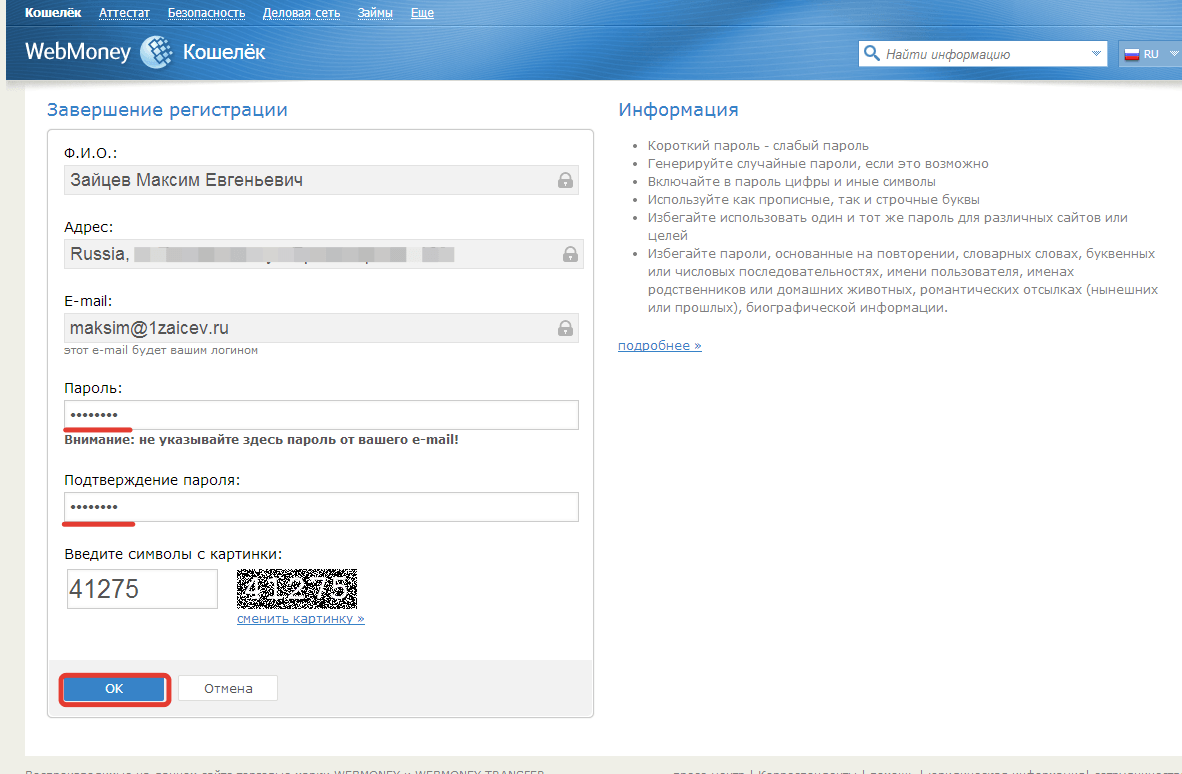 После заполнения всех обязательных полей нажимаем «Продолжить».
После заполнения всех обязательных полей нажимаем «Продолжить».
В следующем окне проверяем правильность введенных данных, смотрим чтобы не было ошибок и нажимаем «Продолжить»
Далее нас просят подтвердить адрес электронной почты, мы сделаем это чуть-чуть по другому, а окно, которое открылось после нажатия кнопки «продолжить» закроем.
Итак, для подтверждения е-mail адреса зайдите, проверьте почту, Вам должно придти письмо, в котором необходимо перейти по первой ссылке, (письмо не удаляйте, оно нам еще пригодится)
откроется окно браузера в котором нас уже поросят подтвердить номер мобильного телефона, Вам придет sms сообщение с кодом, введите его в соответствующее поле и нажмите «Продолжить».
Теперь нам надо скачать и установить webmoney keeper – программа, которую мы выбрали еще в начале урока, после этого мы продолжим регистрацию. После того, как вы ввели код подтверждения мобильного телефона и нажали кнопочку «Продолжить», должно было появится окно, в котором через несколько секунд начнется скачивание той самой программы.
После скачивания вам необходимо установить webmoney. Ну а после установки программы, для продолжения регистрации, запустить ее, кликнув два раза по ярлыку на рабочем столе.
В появившемся окне нажимаем кнопочку «Регистрация».
Нас просят ввести регистрационный ключ. Заходим на почту и открываем письмо, которое пришло раннее, в самом низу копируем регистрационный код и вставляем его в соответствующее поле и нажимаем далее.
В следующем окне придумываем пароль для входа в программу, вводим его два раза и нажимаем «Далее».
На следующем этапе будут сгенерированы ключи, для этого случайным образом перемещайте мышь и нажимайте клавиши на клавиатуре, в конце нажмите «Далее».
Вот и все регистрация завершена, в следующем окне представлен ваш идентификатор пользователя (WMID) – это что-то вроде номера вашего счета, запишите его.
Итак, вопрос о том, как зарегистрироваться в webmoney уходит на задний план. Теперь давайте позаботимся о безопасности. Нам необходимо сделать резервную копию ключей, которые мы пару минут назад генерировали. Они нужны для того, чтобы зайти в webmoney с вашего WMID. Если Вы установите программу webmoney на другой компьютер введете свой WMID, пароль и попробуете войти то у Вас ничего не получится, так как это будет первый заход данного номера WMID с этого компьютера.
Теперь давайте позаботимся о безопасности. Нам необходимо сделать резервную копию ключей, которые мы пару минут назад генерировали. Они нужны для того, чтобы зайти в webmoney с вашего WMID. Если Вы установите программу webmoney на другой компьютер введете свой WMID, пароль и попробуете войти то у Вас ничего не получится, так как это будет первый заход данного номера WMID с этого компьютера.
Сейчас мы сделаем резервную копию ключей. Для этого в программе webmoney выбираем меню «Инструменты» далее пункт «Параметры программы»,
в появившемся окне закладку «Безопасность», где нажимаем «Сохранить ключи в файл…».
В появившемся окне жмем «Да», во втором вводим защитный код и также жмем «Да», в третьем придумываем пароль для ключей, выбираем путь куда сохранить, я укажу рабочий стол, ставим галочку если уже создавали кошельки и нажимаем «Да».
Вот такие два файла появились у меня на рабочем столе.
Теперь нужно сохранить данные ключи в надежное место.
Осталось совсем немного. Если от системы webmoney Вам пришло еще одно письмо, в котором указано что необходимо активировать свой WMID, то перейдите по первой ссылке и введите указанный в письме код, затем код с картинки и нажмите «Активировать». См. скриншоты.
Если внизу программы написано «Есть КРИТИЧЕСКИЕ замечания», то проделайте следующие действия. Перейдите на закладку «Мои webmoney» нажмите на ссылку «ограничить список ip-адресов», в появившемся окне браузера запомните код, нажмите «Продолжить» введите этот код и нажмите «ОК».
И в самом последнем окне проделайте несколько действий:
1. Внизу окна нажмите кнопку «Добавить», в появившемся – «ОК».
2. Слева нажмите на вкладку «Блокировки».
3. Нажмите на большую длинную кнопку «Разрешить отправку кода разблокировки на телефон», в появившемся – «ОК»
4. Введите e-mail адрес, на который высылается код разблокировки.
Введите e-mail адрес, на который высылается код разблокировки.
5. Нажмите на кнопку, расположенную вверху
«ВКЛЮЧИТЬ БЛОКИРОВКУ», в появившемся — «ОК»
Вот и все, теперь осталось создать кошельки и пополнить счет. Все об этом читайте здесь.
Интересные статьи по теме:
Как создать кошелек Webmoney — пошаговая инструкция
WebMoney признана лучшей системой электронных онлайн-платежей. Редакция PaySpace Magazine расскажет, как создать кошелек WebMoney. И поможет разобраться с его возможностями.
Функционал кошельков Webmoney разнообразен. Через свой аккаунт можно мгновенно получать и отправлять денежные переводы, выставлять счета, брать деньги в кредит, а также оплачивать около 20 категорий услуг. Если вы никогда не работали с WebMoney — предлагаем начать знакомство с системой со стандартного кошелька Keeper Standard, который работает через браузер.
Как создать кошелек WebMoney Keeper Standard:
#1
Зайдите на сайт платежного сервиса и нажмите на кнопку «Зарегистрироваться» в верхнем правом углу. Процедура создания аккаунта проходит в 4 этапа и занимает не больше 10 минут.
#2
Введите действующий номер телефона, на который потом придет пароль для подтверждения аккаунта.
#3
Продолжайте вводить персональные данные — дату рождения и электронный адрес (обязательно действующий для подтверждения регистрации). Также укажите контрольный вопрос-ответ для экстренного восстановления доступа к системе.
#4
Следующий шаг регистрации — проверка номера мобильного телефона. Нужно отправить SMS-сообщение на один из указанных номеров с предложенным текстом. Его можно не перепечатывать. Достаточно отсканировать QR-код прямо с экрана монитора и смартфон сам создаст SMS. После отправки сообщения, оставайтесь на этой странице.
#5
Спустя несколько секунд на ваш телефон придет сообщение с кодом.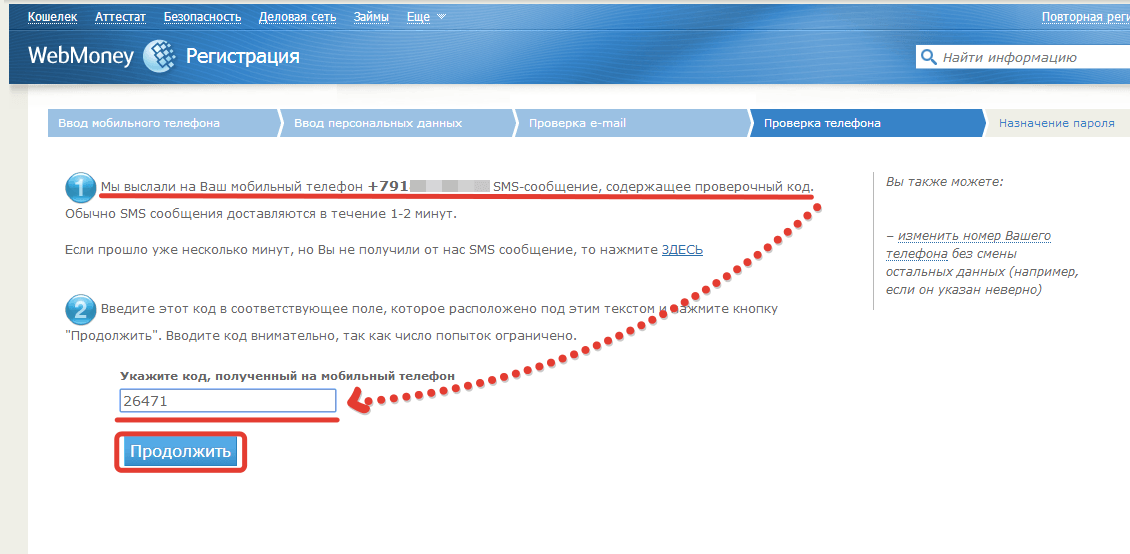 Введите его в соответствующее поле внизу экрана.
Введите его в соответствующее поле внизу экрана.
#6
Процесс создания кошелька в WebMoney практически завершен. Нужно придумать надежный пароль и ввести цифры с картинки, чтобы подтвердить, что вы — не робот.
#7
Теперь подтвердите аккаунт через указанный ранее e-mail. На него придет сообщение с гиперссылкой. Перейдите по ней и введите пароль, который вы придумали в самом начале. Если гиперссылка не открылась — используйте проверочный код.
Теперь ваша учетная запись в Webmoney подтверждена!
#8
В учетной записи могут храниться сразу несколько кошельков в разных валютах. Для начала создайте аккаунт в гривне. Для этого откройте выпадающий список и найдите кошелек с пометкой WMU.
#9
Пока в вашем кошельке нет средств. Пополните его с помощью банковской карты, или счета. Также можно внести деньги на счет наличными через терминал, или запросить у другого пользователя системы.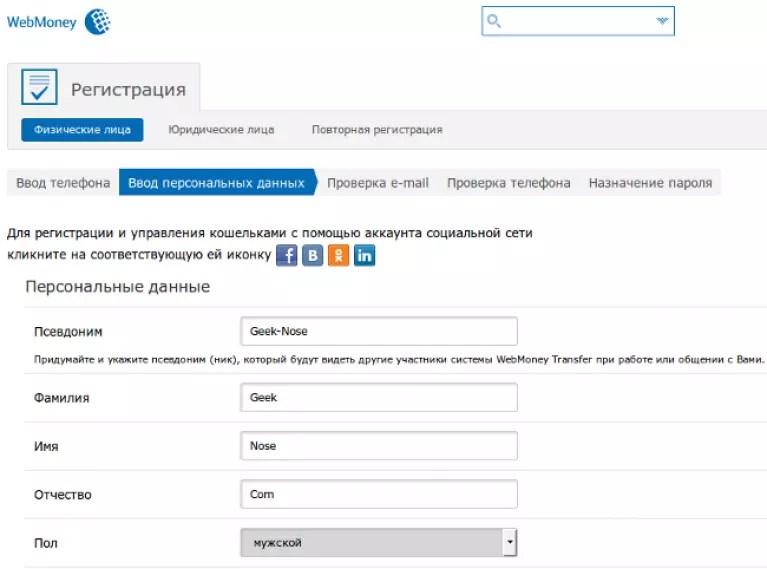 Теперь вы один из 30 млн. пользователей системы из разных стран мира.
Теперь вы один из 30 млн. пользователей системы из разных стран мира.
Смотрите также:
Более продвинутые пользователи могут управлять аккаунтом с компьютера, установив специальную программу.
Читайте также:
Как осуществлять платежи через PayPal — пошаговое руководство
Электронный кошелек Webmoney — «Пошаговая инструкция как зарегистрироваться в Webmoney. Как в вебмани создать гривневый, рублевый или евро кошелек. Как сделать с Вебмани перевод на карту Visa, MasterCard, Maestro без использования посредников. На примере украинского номера.»
По своему опыту работы в интернете могу сказать, что многие сайты делают вывод средств как раз на Вебмани. Поэтому мой отзыв про международную систему взаиморасчетов Вебмани.
Сама система Вебмани существует на рынке очень давно и зарекомендовала себя как надежный партнер. Ее использование помогает осуществить платежи во многие интернет магазины, пополнить счет на мобильном телефоне, оплатить интернет и еще есть много различных услуг, которые они могут дать своим клиентам.
Ее использование помогает осуществить платежи во многие интернет магазины, пополнить счет на мобильном телефоне, оплатить интернет и еще есть много различных услуг, которые они могут дать своим клиентам.
Я искала различные способы заработать, но для меня была проблемой вывода средств. Я боялась Вебмани только из-за ее непонимания и незнания. В итоге, когда я во всем разобралась, я поняла все удобство и простоту в использовании. Надеюсь, мой отзыв поможет вам также просто и легко использовать эту систему взаиморасчетов.
Сам вход на сайт Вебмани во время момента написания отзыва выглядит так
сайт вебмани
Инструкция по регистрации в вебмани:
1. Нажмите на кнопку Регистрация и попадете на эту страничку
страница с регистрацией
Важно! Пишите ваш реальный номер телефона.
Можно писать украинский номер
Это будет выглядеть примерно так +38 111 222 22 22 (символ «+» там уже есть, 38 — код страны на моем примере это Украина, 111 – код вашего мобильного оператора)
И нажимаем ПРОДОЛЖИТЬ
2. Следующая страничка открывается и нужно написать свои персональные данные
Следующая страничка открывается и нужно написать свои персональные данные
ввод персональных данных
Здесь вы пишите вашу дату рождения (также настоящую), вашу электронную почту (только пишите почту, которой действительно пользуетесь и от которой вы помните пароль!), и контрольный вопрос.
Также нужно поставить галочку в пункте
После этого вы нажимаете продолжить, вам предлагается еще раз проверить корректность введённых вами данных.проверка корректности данных
Если все верно – жми ПРОДОЛЖИТЬ.3. Вы переходите в раздел Проверка телефона. На номер, который вы указали в таком случае приходит код
код с смс регистрации
Код вы вводите в это окошковведение кода с смс
На сайте предупреждают, что код можно ввести ограниченное количество раз, будьте внимательны!
4. После правильно введённого 5-значного кода, вы попадаете на страницу с регистрацией вашего логина и пароля в системе вебмани. Заранее предполагается, что номер телефона при регистрации и будет вашим логином. Остается придумать пароль. Так же важно – запомните или запишите где-нибудь свой пароль, чтобы не забыть. Его нужно будет использовать практически всегда при входе в систему Вебмани.
После правильно введённого 5-значного кода, вы попадаете на страницу с регистрацией вашего логина и пароля в системе вебмани. Заранее предполагается, что номер телефона при регистрации и будет вашим логином. Остается придумать пароль. Так же важно – запомните или запишите где-нибудь свой пароль, чтобы не забыть. Его нужно будет использовать практически всегда при входе в систему Вебмани.
логин и пароль в вебмани
введенный пароль
5. Когда создали пароль, нажимаем ОК и вас отправляют на страничку с входом.
Вводим свой логин (номер телефона при регистрации), пароль и число с картинки
вход в вебмани
6. Для подтверждения входа делаем запрос на отправку смс
запрос на смс подтверждение входа в вебмани
7. Приходит смс следующего характера
смс с кодом подтверждения на вход в вебмани
8. Вводим код в окошко
Вводим код в окошко
подтверждение входа при помощи смс
9. Вы заходите в систему Вебмани. Первый вопрос, который у вас спрашивают создать ли кошелек.
запрос на создание кошелька
Теперь я хотела бы рассказать подробней, что такое вебмани кошелек и какие они бывают.
WMID – это ваш профиль в Вебмани. Он состоит из 12 цифр. С помощью этих цифр идет идентификация пользователя в системе вебмани.
В своем профиле вы можете создать валютные кошельки.
Вебмани кошелек:
WMU гривневый кошелек U, если стоит, то валюта гривна
WMZ долларовый кошелек Z, если стоит, то валюта доллар
WMR рублевый кошелек R, если стоит, то валюта русский рубль
WME кошелек евро, E, если стоит, то валюта евро.
Изначально можно создать только один кошелек. Всем зарегистрированным пользователям присваивается аттестат псевдонима.
Для того, чтобы добавить рублевый кошелек или чтобы было два и более кошелька нужен формальный аттестата.
Формальный аттестат — подойдет активным пользователям систем электронных платежей и фрилансерам. Помимо прочего может использоваться для регулярной оплаты всевозможных госуслуг и перевода средств в наличные.
Условия получения: Выдается бесплатно, через Центр аттестации WebMoney Transfer, после ввода участником своих паспортных данных и загрузки для сверки скана паспорта.
Как получить формальный аттестат в Вебмани?
Как пишется на официальном сайте Вебмани – это услуга бесплатная и это действительно так.
Какие возможности открываются перед пользователями с формальным аттестатом вебмани
Возможности пользователя вебмани с формальным аттестатом
Для того, чтобы получить формальный аттестат
1) заходим в вебмани паспорт по [ссылка]
Перейти на сайт вебмани паспорт
И нажимаем Получить аттестатПолучение формального аттестата
2) Вводите свой логин и пароль и попадаете на страничку получения аттестата.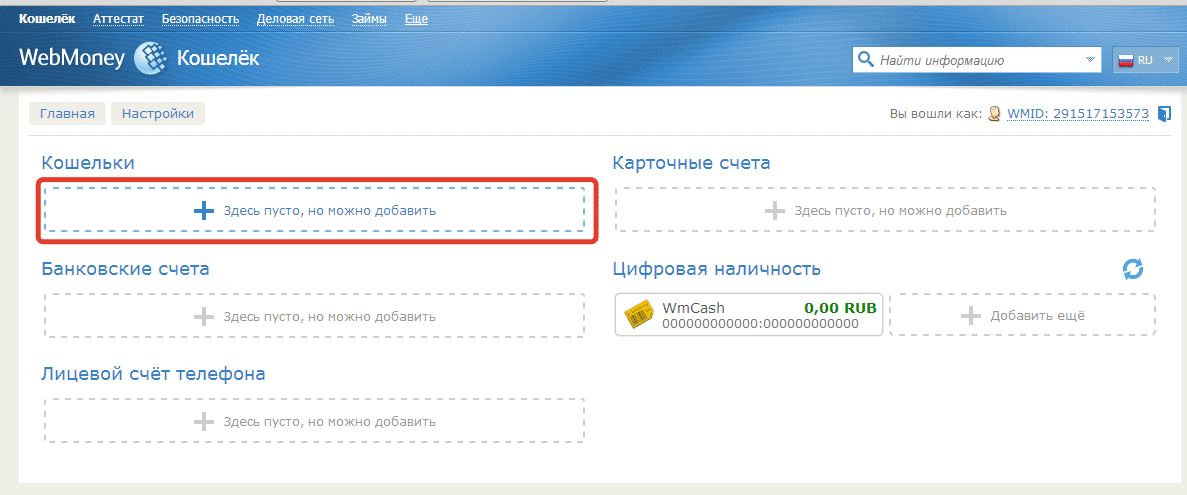 Тут вы должны ввести свои паспортные данные и скан (фотокопию) Вашего паспорта. Для Украины можно вводить данные украинского паспорта и фото первой страницы паспорта. Это обязательные данные, которые необходимо написать.
Тут вы должны ввести свои паспортные данные и скан (фотокопию) Вашего паспорта. Для Украины можно вводить данные украинского паспорта и фото первой страницы паспорта. Это обязательные данные, которые необходимо написать.Данные, которые необходимо для получения формального аттестата
Данные, которые необходимо для получения формального аттестата
После введённых данных, вы переходите на страничку рекомендуемых данных, ее можно пропустить.
Нажимаем дальше, появляется окно и нажимаем кнопку загрузить скан паспорта
загрузить скан паспорта
Появляется панель для загрузки. Вы можете просто сфотографировать свой паспорт и загрузить его. Внимание! Файл должен быть не более 2 MBзагрузка в вебмани копии документа
Отправляете ваш файл и ждете уведомления о получении формального аттестата. Проверка данных в среднем 3 дня, но бывает и более. Все зависит от того, когда вы отправили данные – выходные, праздники. По своему опыту скажу, что я ждала около 5 дней. Потом сама написала в поддержку, после чего мне выдали формальный аттестат.
Все зависит от того, когда вы отправили данные – выходные, праздники. По своему опыту скажу, что я ждала около 5 дней. Потом сама написала в поддержку, после чего мне выдали формальный аттестат.
Теперь, когда вы получили формальный аттестат, вы можете создать WMR кошелек. А также, если нужно WMU и WMZ.
Для удобства можно пользоваться WebMoney Keeper [ссылка]
WebMoney Keeper (сокращённо — WM Keeper) — обобщенное название программного обеспечения для управления электронными кошельками и доступа к сервисам системы WebMoney Transfer
интерфейс вебмани кипер стандарт
Тут отображаются ваши кошельки и финансовая активность – приход и расход.
Вы можете нажать на иконку одного из ваших кошельков и сделать обмен валюты с одного кошелька на другой. Например, с рублевого кошелька на гривневый кошелек, с долларового на гривневый кошелек и т.д.
обмен с кошелька на кошелек в вебмани
Пополнить мобильный или интернет можно в разделе Оплата услуг. Комиссия за пополнение небольшая. А пополнение приходит сразу же.
Комиссия за пополнение небольшая. А пополнение приходит сразу же.вебмани пополнение мобильного
Вы можете пополнить любую карту Visa, MasterCard, Maestro. Другими словами вы можете перевести деньги на карту банка без привязки вашей карты. Деньги приходят в течение 5 минут.Перевод на любую карту банка
Как видите система расчетов on-line WebMoney очень легкая и удобная. С ней быстро можно оплатить свои счета, получить деньги с irecommend, пополнить банковскую карту и т.д. Мне она очень нравится и я, конечно же, рекомендую систему Вебмани для личного пользования.
Отзыв обновлен. Только для Украины. В связи с запретом вебмани в Украине на три года. Выше описанная схема пополнения мобильного, интернета и перевод на карту не работает.
Для того, чтобы вывести деньги с системы вебмани нужно прикрепить банковскую карту к кошельку, а дальше воспользоваться услугами обменки. Причем карта привязки должна быть долларовая и именная. Карты Приватбанка не подходят для вывода, на них наложен запрет.
Карты Приватбанка не подходят для вывода, на них наложен запрет.
Я делала все по вышеописанной схеме. Создала долларовую карту именную, в итоге карту я не смогла прикрепить, сервис не доступен. Но смогла вывести деньги просто на долларовую карту. За эту услугу я заплатила 3 доллара + 2% очень не выгодно, но деньги все же пришли (позже добавлю скрины, как я это сделала)
1.11.2019 Я снова попыталась вывести деньги с вебмани. На данный момент у меня были деньги на WMZ кошельке. Деньги я вывела на свою карту Приват банка, пришли деньгуи уже в гривнах по курсу на момент вывода. Карта была не именная. Комиссия при этом была не критичная и не высокая, но такая услуга действует только на украинские карты Виза или Мастеркард. Все же вебмани молодцы. что решили проблему с выводом для украинцев.
Как я сходила на собеседование на должность координатор-валидатор тайных покупателей 4service отзыв
А также Отзыв про Яндекс деньги. Как вывести деньги с кошелька в Украину?
Как вывести деньги с кошелька в Украину?
Как зарегистрироваться в Вебмани с телефона
Как зарегистрироваться в системе WebMoney.
Заходите на сайт платежной системы WebMoney — webmoney.ru. Регистрация проводится только на данном сайте. Регистрируясь на других сайтах расположенных не в домене RU, вы не получите желаемого результата.
В правом верхнем углу нажмите кнопку «Регистрация».
В поле для ввода, указывайте номер вашего мобильного телефона. Не советуем указывать номера Pathword и Dalacom, на них не приходят SMS-сообщения. На Kcell, Activ, Beeline, ДОС, Tele2 SMS-сообщения приходят хорошо. Укажите номер телефона, так как указано на рисунке. После ввода нажмите «Продолжить». Если возникают какие-либо трудности при регистрации, вы можете посмотреть видеоролик по регистрации в системе. Он расположен внизу страницы.
На открывшейся странице заполните все ваши данные. Для примера можете смотреть на рисунок. После заполнения нажмите «Продолжить».
Для примера можете смотреть на рисунок. После заполнения нажмите «Продолжить».
Вам будет предложено проверить все данные что были введены. Если что-то заполненно неверно, то нажмите «Вернуться» и отредактируйте данные. Если все верно, нажмите «Продолжить».
На ваш e-mail будет выслан код для подтверждения. Для этого проверьте указанный e-mail, в полученном письме скопируйте код и вставьте в соответствующее поле. Код будет примерно таким — A171621C01F94BBEADEF3A4A386D69C7. После ввода кода, нажмите «Продолжить».
Теперь необходимо подтвердить верность номера мобильного телефона. На Ваш мобильный номер должно прийти SMS-сообщение с кодом. Этот код надо ввести в поле. Код может содержать 5-6 цифр, например: 12345. После ввода кода нажмите «Продолжить».
Последний шаг регистрации — назначение пароля для входа. Не используйте слишком простой пароль и пароль от вашего e-mail. По окончании нажмите «ОК».
Поздравляем! Вы успешно зарегистрировали свой кошелек. Он называется Webmoney Keeper Mini. Теперь чтобы пополнять свой кошелек, вам надо создать его в необходимой валюте. На главной странице нажмите на вкладку «Кошельки», на открывшейся странице нажмите «Добавить». Выберите нужную валюту: в основном пользуются WMR (эквивалент рубля), WMZ (эквивалент доллара), WME (эквивалент евро). Обязательно поставьте галочку «Я принимаю условия данного соглашения» и нажмите «Создать». Кошелек успешно создан. Чтобы создать еще один кошелек, например в другой валюте, повторите процедуру. При создании рублевого кошелька потребуется загрузить скан-копию документа для сверки данных.
Он называется Webmoney Keeper Mini. Теперь чтобы пополнять свой кошелек, вам надо создать его в необходимой валюте. На главной странице нажмите на вкладку «Кошельки», на открывшейся странице нажмите «Добавить». Выберите нужную валюту: в основном пользуются WMR (эквивалент рубля), WMZ (эквивалент доллара), WME (эквивалент евро). Обязательно поставьте галочку «Я принимаю условия данного соглашения» и нажмите «Создать». Кошелек успешно создан. Чтобы создать еще один кошелек, например в другой валюте, повторите процедуру. При создании рублевого кошелька потребуется загрузить скан-копию документа для сверки данных.
Заходить в кошелек нужно на my.webmoney.ru или mini.webmoney.ru. Для авторизации в поле «Логин» указывайте e-mail, вводите пароль, указанный при регистрации, и ниже цифры которые отображены на картинке.
Для тех кто не указал номер телефона при регистрации, это можете сделать и сейчас. Для этого зайдите в свой Keeper Mini, сверху нажмите «Настройки».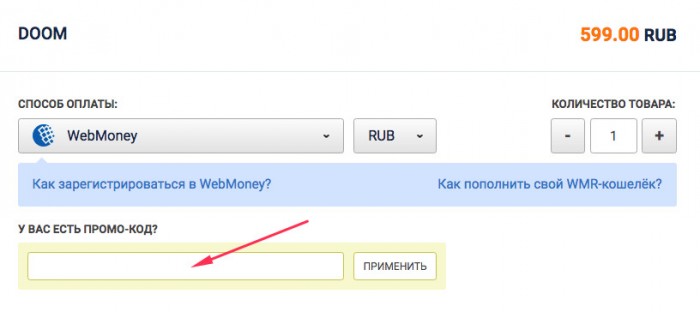 На открывшейся странице в блоке «Персональная информация», в строке «Моб.тел.» укажите номер своего мобильного телефона.
На открывшейся странице в блоке «Персональная информация», в строке «Моб.тел.» укажите номер своего мобильного телефона.
Для пользователей WebMoney Keeper Mini существуют финансовые ограничения, подробней можете смотреть здесь
На этом процедура регистрации закончена и вы можете пользоваться системой WebMoney Transfer.
koshelek.kz
Электронный кошелек
Электронный кошелек – можно определить как совокупность информации имеющейся у финансовых учреждений, свидетельствующей о праве определенного лица владеть и распоряжаться некоторой суммой денежных средств. Электронные кошельки могут быть привязаны к какому-либо электронному носителю или защищаться только паролем.
Электронный кошелёк может быть в виде смарт-карты, или же электронного носителя со встроенным чипом для считывания информации. При помощи электронного кошелька можно осуществлять следующие операции:
- хранить деньги в электронном виде;
- пополнять и снимать электронные деньги;
- выполнять различного рода платежи;
- сохранять историю денежных операций;
- хранить электронные приложения (электронное удостоверение (паспорт), цифровой билет, карту социального страхования).

Под термином «электронный кошелёк» могут подразумеваться различные программные обеспечения, позволяющие осуществлять операции по хранению, пополнению и перечислению электронных денег.
В свою очередь, электронные деньги стали активно использоваться с развитием компьютерных технологий и сетей посредством электронных кошельков.
Электронные деньги – это система хранения и передачи денег, как в национальной валюте, так и валюте любой другой страны. Иными словами, электронные деньги ничем не отличаются от реальных денежных знаков в виде банкнот и монет, только хранятся не в кармане, или сумочке, а в электронном виде на сервере. Для простоты, можно провести аналогию с балансом денег на мобильном телефоне, или интернет.
Популярность электронных денег растёт с каждым днём. Причина этому – удобство использования электронного кошелька и денег в электронном виде, а также сама идея. Не секрет, что среди пользователей электронных денег очень много людей тесно связанных с компьютерными технологиями.
Однако разница между электронными и реальными деньгами всё же есть. Так, электронные деньги нельзя потерять, а также украсть. Хотя электронное мошенничество также набирает обороты. Кроме того, деньги в электронном виде не имеют реальной стоимости, несмотря на то, что их легко можно обналичить в реальные деньги.
Как создать электронный кошелек в Беларуси
Электронный кошелёк в Беларуси уже давно не диковинка и всё чаще используется как удобное средство для хранения электронных денег и оплаты различных услуг.
В нашей стране легально используются электронные кошельки EasyPay и Webmoney. Более подробно остановимся на том, как сделать электронный кошелек Webmoney.
Прежде всего, необходимо войти на портал webmoney.ru и нажать кнопку «Регистрация». На открывшейся странице необходимо ввести номер мобильного телефона, и далее нажать кнопку «Продолжить». На открывшейся странице нужно заполнить стандартную анкету. Вводится псевдоним для системы, а также ФИО, дата рождения, фактическое место жительства, контактная информация (электронная почта, или персональный сайт).
В целях безопасности, предусмотрена функция восстановления доступа. Для активации следует ввести контрольный вопрос и ответ на него. И далее нажать на кнопку «Продолжить». После чего потребуется ввести данные личного паспорта (личный номер, когда и кем выдан). И снова нажать кнопку «Продолжить».
Далее будет предложено проверить все введённые данные. В случае обнаружения ошибки, следует нажать на кнопку «Вернуться». Если же все поля заполнены правильно, то нажимается кнопка «Продолжить».
На указанный при регистрации электронный ящик высылается регистрационный код. Следует зайти на почту, открыть письмо и скопировать регистрационный код, который вводится в соответствующем поле сайта и нажимается кнопка «Продолжить». На мобильный телефон придёт СМС сообщение, в котором написан код. Следует ввести его в поле и нажать кнопку «Продолжить».
Осталось произвести завершающие операции. Для этого необходимо придумать пароль для входа на сайт Webmoney. Желательно выбирать сложный пароль, что снизит вероятность хакерской атаки. Подтвердив пароль, нужно ввести цифры с картинки и нажать «OK». Аккаунт в системе Webmoney готов.
Теперь осталось создать кошелёк. Для этого выбирается валюта кошелька (RUB, WMZ, WMB) и нажимается кнопка «Создать». Кошелёк создан.
Для пополнения кошелька можно воспользоваться любым удобным способом, например, воспользоваться услугами почты, или пополнить кошелёк из другого электронного кошелька. Проверить баланс кошелька можно на странице сайта Webmoney, где достаточно ввести номер созданного кошелька.
Совершение платежей при помощи электронного кошелька
Чтобы произвести платёж средств из электронного кошелька, необходимо нажать на кнопку «Передать WM». В графе «Кому» необходимо указать номер кошелька. Далее указать сумму, тип перевода и способ подтверждения транзакции и нажать кнопку «OK». После придёт код подтверждения на мобильный телефон, который необходимо ввести в соответствующей графе и опять нажать «OK».
Зарегистрировать электронный кошелёк EasyPay ещё проще. Для этого опять же, необходимо зайти на официальный сайт easypay.by . Процедура регистрации не отнимет больше пяти минут.
На главной странице необходимо зайти в раздел «Зарегистрировать кошелёк» и аналогично заполнить все предложенные формы с последующим подтверждением кода.
m.myfin.by
Регистрация в WebMoney
Регистрация в WebMoney
Вместо вступления давайте сразу договоримся: любая информация рано или поздно становится неактуальной. Если Вы заметите, что что-то из описанного нами ниже идет не так, как Вы видите на практике — обращайтесь к нам в поддержку. Обязательно поможем, а тексты с картинками подправим. Новобранцы будут Вам благодарны! Поехали.
Правительством Украины заблокирована работа системы WebMoney, поэтому полноценно пользоваться системой, находясь на территории страны, не получится. Используйте VPN для регистрации в WebMoney и для дальнейшей работы в ней. Для этого на компьютере можно использовать браузер Opera либо скачать для используемого Вами браузера стороннее дополнение, а на мобильном телефоне — приложение Turbo VPN.
Для того, чтобы начать пользоваться системой WebMoney, нужно стать пользователем этой самой системы. Ничего сложного нет, достаточно все сделать один раз, но внимательно. Итак, идем на страницу http://start.webmoney.ru/ и указываем свой номер мобильного телефона. Обратите внимание, что номер нужно вводить в международном формате , но без знака «плюс». Пробелы и какие-либо знаки вводить тоже не нужно. То есть для России это будет, например, 79101234567, для Украины - 380501234567, для Казахстана - 77011234567 и так далее. Если Вы не знаете свой номер в международном формате, просим обратиться к своему оператору связи с данным вопросом.
Обратите внимание, что провести регистрацию можно и при помощи социальной сети. Однако НЕ рекомендуем Вам это делать - мы параноики и не доверяем соц.сетям в связке с WebMoney. Причины расписывать долго, просьба просто поверить на слово.
Перед нами открылась страница ввода персональных данных. Заполняем поля, выделенные жирным шрифтом, остальные можно проигнорировать. Все данные вводите правильно ! Не нужно указывать, что Вы - Вася Пупкин из Японии (ну разве что если это действительно так). Ваше нежелание указать верные данные рано или поздно обернется против Вас и добавит Вам же множество ненужных проблем (например, если Вы потеряете доступ к своему аккаунту и решите его восстановить). Не переживайте, указываемые Вами данные никто, кроме Вас и сотрудников WebMoney, не увидит.
Обращаем внимание на выбор контрольного вопроса и ответ на него. Подберите такую пару, которую Вы не забудете, так как она Вам может понадобиться в любой момент, может быть даже через несколько лет.
Снимите галочки внизу страницы, если предложения Вам не интересны. Нажмите кнопку Продолжить.
При переходе в следующее окно может появиться (а может и не появиться) предложение заполнить еще несколько полей. Если у Вас это потребовали - дозаполните форму и продолжайте регистрацию.
Проверьте еще раз внимательно, все ли заполнено верно. Некоторые данные изменить будет невозможно. Если есть ошибки - жмем кнопку Вернуться, иначе Продолжить.
Откройте дополнительное окно в своем браузере и проверьте свой электронный ящик. Там должно быть письмо от WebMoney, содержащее регистрационный код. Скопируйте этот код в буфер памяти (выделить код в письме и нажать последовательно, удерживая, кнопки Ctrl и C), после чего вставьте код в первое окно прохождения регистрации (вставка скопированного в буфер текста производится путем нажатия последовательно, удерживая, кнопок Ctrl и V). Запоминать или записывать код не нужно, он необходим один раз. Жмем Продолжить.
Теперь наступает очередь верификации мобильного телефона (мы указали его в первом шаге). На него Вам отправлена SMS с кодом. Введите код в поле ввода и нажмите Продолжить.
Если SMS не приходит в течение нескольких минут, то удалите из телефона все ненужные SMSки и выключите аппарат на 3 минуты. Если после включения телефона SMS так и не приходит в течение пяти минут, то нажмите ссылку «ЗДЕСЬ» на той же странице и отправьте SMS на один из перечисленных номеров, следуя инструкции.
Мы уже финишируем! Придумайте и укажите пароль входа в систему WebMoney, подтвердите его полем ниже. Укажите цифры с картинки и нажмите ОК. Пароль нужно запомнить или записать!
А знаете ли Вы, что «WebMoney» на русском языке звучит не как «вебмоней», не как «вебмонеу», не как «вебмони», а как «ВэбМани«? 🙂
О нас пишут
Странно, что так мало отзывов! Как по мне, аналогов данному сервису нет. Помимо адекватной комиссии в восторг приводит скорость операций. Два раза выводил WMZ на карту Приватбанка — и оба раза деньги пришли в течение часа. ОЧЕНЬ ДОВОЛЕН! РЕКОМЕНДУЮ!
WMID 21965589****, BL 15. Дата отзыва 13-02-2014 08:59
web-moneta.com
WebMoney: создание кошелька, обмен и пополнение, вывод
Путеводитель по WebMoney (веб мани): что такое вебмани и как пользоваться, узнайте про регистрацию и создание электронного кошелька в рублях (WMR), гривне (WMU), долларах (WMZ), евро (WME) или золоте (WMG), обмен, пополнение и вывод WebMoney в Украине.
Краткое содержание и ссылки по теме
- WebMoney для нервных
- WebMoney для ленивых: как же это работает
- WebMoney для подозрительных
- Обмен и пополнение WebMoney
- Пополнение вебмани через платежный терминал
- Как вывести деньги с вебмани в Украине
- Как перевести деньги с WebMoney на QIWI?
- Что изменит легализация системы моментальных интернет-расчетов WebMoney.UA?
- Итоги
Видео по теме
Опустим здесь банальности по поводу века информатизации и прочую лирику. $254 в секунду – или $22 миллиона в сутки – вот обороты средств между пользователями системы электронных расчетов WebMoney. «Простобанк Консалтинг» расскажет как о самой системе, так и о ее подводных камнях.
WebMoney для нервныхКак и ее «собратья» — E-gold, Яндекс.Деньги, RuPay – WebMoney это одно из пожалуй самых практичных изобретений в истории человечества. Эдакое продолжение пластиковой карты для тех, кто не любит физического похудения собственного кошелька – эта система помогает тратить деньги, не ощущая их реального расхода, не напрягая своим хрустом, избавляя от излишней головной боли.
Для чего Вам нужно карты WebMoney? Чтобы, прежде всего, расплачиваться с такими же, как и Вы, счастливыми владельцами электронных денег, которые за них продают вполне реальные товары и услуги. Осуществляться оплата WebMoney может за самые популярные товары в украинском сегменте Сети – пин-коды для пополнения счета мобильного телефона, оплата услуг Интернет-провайдеров, «тарелок» НТВ+, «золотые монеты» и прочие бонусы для он-лайн игр, софт, различные пожертвования.
В России за электронные деньги WebMoney и не только уже можно купить практически все, что продается в Интернете – от автомобильных шин до книг и страховки, не говоря уже о бытовой технике, доставке цветов, подарках-сувенирах, заказе билетов, покупке рекламных мест на сайтах, прессы, скачивании музыкальных и видео-файлов. Даже за дистанционное образование и то можно заплатить веб мани. Неумолимый прогресс уже приближается к границам нашей родины, поэтому Вам наверняка срочно нужно создать кошелек WebMoney. Чуть было не забыл: все эти операции совершаются, не выходя из дома. Или выходя – но только раз в несколько дней – чтобы купить карты WebMoney.
WebMoney для ленивых: как же это работаетВ нескольких шагах процедура выглядит следующим образом.
Шаг 1. Выбираете себе платежную систему. Здесь несколько путей. К примеру, Вам необходимо оплатить какую-то услугу. Продавец пользуется системой Х. Понятное дело, что Вам лучше всего обзавестись именно таким Х-кошельком. Потому что в виртуальном мире деньги ходят по непересекающимся валютным плоскостям. Как, впрочем, и в реальном. То есть обменники там тоже есть. Но об этом немного позже. Некоторые кошельки могут совмещать в себе счета нескольких платежных систем. Однако прямые конкуренты, например, Яндекс.Деньги и WebMoney, счета в единицах друг друга не поддерживают.
Шаг 2. Создать кошелек WebMoney. Предположим, Вы выбрали WebMoney как «свою» платежную систему. Заходите на базовый сайт системы, проходите регистрацию – не сложнее, чем при создании почтового ящика или ЖЖ-аккаунта, но требует некоторого терпения и внимательного чтения каждого последующего сообщения системы, которая, как правило, просит не просто нажать на «ОК», а все-таки пообщаться с ней и повводить разные коды-пароли-ключи. Скачиваете бесплатную программу – она и есть Ваш кошелек WebMoney. Счета могут быть в рублях (WMR), гривне (WMU), долларах (WMZ), евро (WME) или золоте (WMG) и некоторых других валютах. Их можно пополнять несколькими способами: карточкой пополнения либо в специальных представительских пунктах, как Вы пополняете контрактные номера мобильных телефонов.
Шаг 3. Выбираете, куда бы потратить свои первые 100 WMZ. (Привыкайте! Не $100, а именно WMZ. Которые, к слову, отнюдь не всегда эквивалентны реальным американским президентам.) Если определились, что это будет новенький ноутбук с eBay или покупка диска Мадонны в Интернет-магазине, то осталось совсем немного – перевести деньги продавцам этого добра. Тут система WebMoney работает безотказно – нет состояния «деньги зависли между счетами» — то есть они либо у Вас в кошельке, либо у продавца услуги или товара. Третьего не дано.
Однако здесь – в этой «мгновенности» — есть и свой минус. Все транзакции являются безотзывными. То есть, раз уж WebMoney ушли, так это навсегда. Единственное исключение – когда Вы отправляете платеж веб мани с кодом протекции. В целях безопасности это стоит делать всегда. В этом случае получатель «там» (как в денежном переводе!) должен знать секретное слово, которое Вы ввели «здесь». Если он его не напишет, значит, Ваши денежки попытались перехватить. Но без кода злоумышленнику их не видать, посему в течение 10 дней они вернутся в Ваш кошелек WebMoney.
Шаг 4. Совершив первую покупку через WebMoney, Вы начинаете потихоньку разбираться, что в Вашем кошельке есть: база контактов, мессенджер («болтушка» типа «аськи»), и даже история Ваших расчетов. Так и хочется воскликнуть: «Граждане! Храните деньги в электронной кассе!»
WebMoney для подозрительныхЕсли Вы думаете, что все эти электронные новинки кто-то создал в рамках какой-то благотворительной программы, то глубоко ошибаетесь. На тех, кто тратит электронные деньги, неустанно охотятся те, кто на этом зарабатывает. Итак, вот несколько таких «типов».
Тип 1. Мошенники WebMoney. Их мы поставили во главу этого списка, поскольку они зловредные и пользуются Вашей невнимательностью и недостаточной технической грамотностью. На запрос в любом поисковике «взлом электронного кошелька» — найдется масса «ответов». Причем цены за специальные программки, которые сгенерируют фальшивый кошелек WebMoney / ключ / пароль и т. д. – стоят веб-копейки – от 2 WMZ.
Спастись от переправки средств в никуда можно несколькими способами. Во-первых, покупать товары только в проверенных местах – в «солидных магазинах» (хотя тут без субъективной оценки не обойтись), а не «с рук». Во-вторых, переводить деньги с кодом протекции, о чем было описано выше. В-третьих, не распространять среди членов Вашего ЖЭКа ни один из ключей / паролей / кодов, которые Вы вводили / получили во время регистрации. Именно их комбинация и дает возможность Вас идентифицировать.
Тип 2. Дилеры и обменщики WebMoney. Эти товарищи ничего плохого обществу не причиняют. Вам лишь нужно следить за ловкими движениями их рук и обязательно ознакомиться с тем, какие тарифы каждый из них установил за право Вашего безоблачного доступа к веб мани. Во-первых, комиссию в размере 0,8%, но не менее 0,01 WMZ и не более 50 WMZ берет за каждую транзакцию «система». Будем считать это «роялти», которые собирают авторы за пользование их гениальным изобретением.
Во-вторых, есть так называемые гаранты и агенты, которые занимаются вводом и выводом денег из системы. Гаранты – это представители «системы» в стране, а агенты – независимые предприниматели, которые являются связующим звеном между потребителем и гарантом, т. е. «системой». Их в Украине более 10 000.
Обмен и пополнение WebMoneyВот примеры комиссий, которые взимаются с покупателя WMU (электронных «гривен»). Наличными через любой коммерческий банк без открытия счета такие веб мани можно купить, уплатив гаранту (в Украине это «Украинское гарантийное агентство») 5% + комиссия банка.
Внимание! В мае-2018 укзаом Президента Украины были введены санкции против владельца платежной систем — литовской компании WM Transfer Ltd. (ВМ Трансфер ЛТД2) сроком на 3 года. Согласно санкциям в отношении WebMoney вводится запрет интернет-провайдерам предоставлять услуги доступа пользователям сети интернет к ресурсам или сервисам, связанным с WebMoney.
Если раньше можно было сделать пополнение в терминале, купить вебмани прямо на сайте webmoney.ua, найти способ пополнения на webmoney.ru, то в 2019-м году эти способы не доступны.
- в терминалах напрямую покупка webmoney стала невозможной. Связано это с тем, что счета Укргаранта под санкциями и заблокированы;
- Webmoney.ua — официальный сайт Гаранта Webmoney в Украине перестал функционировать;
- WMU — гривневая валюта обесценилась и больше не востребована в Украине;
- webmoney.ru и связанные с системой сайты недоступны для украинских пользователей.
Таким образом последующая информация приводится справочно на случай отмены введенных санкций.
Конечно, может показаться, что самый выгодный способ – купить карты WebMoney и «списать» с них нужную сумму – за это комиссии вообще никакой. Да вот незадача – карты WebMoney зачастую на 5 — 7% дороже своего номинала. То есть, к примеру, чтобы пополнить WebMoney кошелек на 100 грн., Вам нужно будет отдать 106 грн. за карту. Соответственно, на свой процент подорожает и товар, который Вы купите в Интернете. А также подешевеет и Ваша услуга, оказанная кому-то за евеб мани. Вам ведь нужно хотя бы часть их обналичить. А это – еще 2-3% агенту + 0,8% за транзакцию «системе». В общем, сплошное разорение.
Сегододня вы можете пополнить кошелек вебмани через терминал, приват24, с помощью банковской карты.
Пополнение вебмани через платежный терминал
В данном случае, фактически, покупатель пополняет кошелек продавца, а денежные средства движутся следующим образом: наличные покупателя -> терминал -> WM-кошелек продавца. При этом покупатель может не быть зарегистрированным пользователем WebMoney и не иметь своего кошелька. В данной статье мы расскажем, как принимать такие платежи в Украине.
В Украине на сегодняшний день действует около десятка крупных терминальных сетей, суммарно обслуживая порядка 20 000 терминалов.
С большинством из них WebMoney имеет договор, благодаря чему практически из любого украинского терминала можно пополнить U-кошелек WebMoney. Определить принадлежность терминала к той или иной сети можно по нанесенному на него логотипу. Приведем ниже для информации логотипы сетей, в которых можно пополнить U-кошелек.
www.prostobank.ua
Как зарегистрироваться в WebMoney?
Здравствуйте, дорогие читатели!
Мы с вами возвращаемся к серии статей об электронных кошельках. В прошлой части мы говорили о Яндекс.Деньгах. Если вы зарегистрировались в этой системе, получили именной статус, заказали карту и провели несколько операций по пополнению, переводу, оплате и выводу, то это очень хорошо.
Рекомендовано прочитать: «Как зарегистрироваться в Яндекс.Деньги?»
Значит, вы уже в принципе понимаете суть работы и организацию меновой функции денег в интернете (а если вы уже изучили основы экономики, то отлично понимаете, что такое меновая функция денег). Блеск!
Ранее на блоге: «Почему важно знать основы экономики?»
Почему сложная? Не потому что с ней сложно работать. Нет, правильно организованная система позволит вам пополнять, переводить, оплачивать и выводить даже проще чем на Яндексе. Но вот настроить её – задача та ещё. За себя скажу, когда-то 3 года назад для того, чтобы пополнить кошелек и оплатить им одну услугу, мне понадобилась неделя! Просто неделя изучения этой системы методом «научного тыка».
И это всё потому, что система буквально помешана на безопасности. В ней шагу сделать нельзя без подтверждения. И пока вы чётко и ясно не дадите ей понять, что вы – это вы, а не ваш ребенок, кот, сосед или злоумышленник, она вас никуда не пустит.
Но я же задался целью показать вам, как правильно зарегистрироваться и верифицироваться в этой системе, и с моим опытом у вас на это уйдёт не более часа.
Сразу вам скажу: для нормальной работы с Webmoney нужен смартфон или планшет! Не простая звонилка, а именно устройство на Android, Widows Phone или iOS. Это может быть один лишь смартфон, либо планшет с 3G (или лучше), либо звонилка + планшет с Wi-Fi.
Нужно это для того, чтоб принимать смс с кодами подтверждения и установить несколько приложений, облегчающих жизнь. Не то, чтоб это прям критично, но очень желательно, так как смартфон/планшет – это ваш персональный предмет, удостоверяющий вашу личность в сети. Что-то вроде паспорта. На телефон вам можно прислать код, введя который вы подтверждаете, что зашли в аккаунт именно вы.
Дальше речь пойдёт о сервисе, который тоже присылает коды подтверждения, но происходит это намного проще, чем с смс, для этого и нужен смартфон/планшет, а не просто звонилка.
Ладно, сейчас я вам всё покажу, и вам станет ясно. Заходим на webmoney.ru . Жмём в углу «Регистрация», и вот, пожалуйста – нас сразу вежливо просят указать наш номер. Вводим, идём дальше.
Заполняем анкету, желательно достоверными данными, не бойтесь, в личную жизнь вам никто не влезет и кредит на вас никто не возьмёт, это серьёзная и авторитетная система. ВАЖНО: запишите контрольный вопрос и ответ на него, ибо забудете пароль – попрощаетесь с деньгами на кошельках, я не шучу, других способов восстановить пароль, пока, нет!
Жмём далее, система может не пустить дальше и попросить указать паспортные данные – делаем это и жмём далее.
Подтверждаем e-mail, копируем длинный код из сообщения и вставляем в поле. Потом то же самое с номером телефона. Далее пароль. Пароль думайте сложный, с цифрами и буквами, большими и маленькими, использование нижнего подчеркивания («_») пойдет вам только на пользу.
Всё, зарегистрировались, вроде всё просто и интуитивно, но всё только начинается. Не спешим заводить кошельки. Для начала получим формальный аттестат. Идём в «Настройки».
Видим строчку «Аттестат» и жмём на карандашик справа. Читаем, что нам предлагают, продолжаем и вводим данные. Часть данных может уже быть после регистрации, заполняем пустые поля. ИНН можно не заполнять, но рекомендую это сделать. Далее продолжаем.
Попадаем в нашу «Панель управления»
Видим, что у нас есть Формальный аттестат, это нам и нужно, теперь можете подтвердить сайт, который вы указали (если указали), для этого нажмите на зеленую галочку рядом со строкой сайта; можете зайти в «Регистрации в других системах» и добавить туда свой скайп, steam и что угодно, можно добавить банковские карты.
Я рекомендую в блоке «Загрузка документов на сервер» добавить сканы документов, которые вы указали (первую и вторую страницы паспорта и ИНН, если указывали). Сканы могут быть сделаны с помощью сканера (цветного!) или цифрового фотоаппарата. Главное, чтоб были чётко видны данные, которые вы указали, проверять будут люди, после проверки сканы будут отмечены так:
Переходим непосредственно к работе с кошельками. Сначала расскажу вам о кипере. Keeper – программа (сервис), которая управляет кошельками в системе Webmoney. Всего их 3: Standart (Mini) – тот кипер, в котором мы находились до сих пор; WinPro (Classic) – программа, устанавливаемая на компьютер; и WebPro (Light) – онлайн-сервис, являющийся онлайн-аналогом WinPro.
Первый имеет минимум функций работы с кошельками и самый ненадёжный, кроме того, он идёт как базовый и совместим с любым из двух других.
Второй – классик – программа, которую написал сам дьявол! 3 года назад из той самой недели я потратил 5 дней на то, чтоб её установить, но мой компьютер явно этого не желал и я забил на неё и больше к ней никогда не возвращался. В интернете вы можете прочитать о том, какой он хороший и безопасный, но, увы, не от меня.
Мой выбор – лайт. За все 3 года что я использую веб-мани я не нашел ни единой претензии к этому сервису, а потому рекомендую его и вам. И всё же почитайте об обоих этих вариантах управления, взвесьте все и выберете, какой вам по душе, ибо выбрав один, второй на вас навсегда обидится и уйдёт в закат.
Итак, если вы выбрали лайт (WebPro) – читайте далее.
Для работы с этим чудесным сервисом вам нужны 2 вещи – E-NUM и персональный сертификат. Начнём с первого. Идём в «Настройки». Слева вкладка «Безопасность». Строка E-NUM – «создать аккаунт».
После чего жмём там же «перейти в личный кабинет». Вводим e-mail. Мобильного клиента у нас пока нет, поэтому жмём «SMS-аутентификация».
Входим. Получаем смс, вводим ответ, входим. Если у вас нет смартфона/планшета, можно оставить так. Аккаунт e-num есть и каждый раз при авторизации через него, мы получаем смс и вводим число, всё просто.
Если же вы – счастливый обладатель достижений информационного века, можно этот процесс сделать ещё проще. Для этого в открывшейся странице e-num заходим слева в меню «мобильный клиент». Выбираем свою систему и качаем приложение на своё устройство.
Далее покажу пример его настройки на Android-смартфоне:
Вбиваем наш е-mail и жмём «забыли код активации?». Вам придёт смс о сбросе кода, и на e-mail придёт письмо с просьбой подтверждения. Переходим там по ссылке и на телефон получаем код, который вбиваем во второе поле (у меня лично после получения смс с кодом оно само его вставило в это поле и зашло, чудо, не так ли?). Далее попадаем в рабочую область приложения
Приложение простое и незамысловатое и само по себе изучения не требует. Просто каждый раз при авторизации уже с помощью мобильного клиента:
Приложение само покажет следующее:
А после нажатия «Да»:
И вуаля, вход выполнен.
Теперь сам WebPro. Возвращаемся на сайт веб-мани. Снова в «настройки» и включаем WebPro.
Увидите это:
Жмём на «Настрой». Вводим код из смс. Потом вводим число-ответ из e-num. Впредь будет просить только число-ответ.
Начинаем процесс получения сертификата. Вводим пароль, жмём далее. Переходим по ссылке light.webmoney.ru
Здесь авторизируемся через логин и пароль (я обычно и здесь заходил через e-num, но на момент написания статьи у меня выбивало следующее:
если у вас выбивает то же самое, то заходите через логин и пароль, нет – входите через e-num).
Итак, логин и пароль:
WMID ищем в «настройках» (можете зайти с другого браузера или вкладки), и вообще этот WMID лучше куда-то запишите и сохраните, туда же, где пароль.
Вводим WMID и пароль, выбираем e-num и жмём «войти». Снова число-ответ и заходим уже в сам WebPro.
Здесь вам сразу предложат создать кошелек. Выбираем валюту (WMZ – доллары, WME – евро, WMR – рубли, WMU – гривны). Ну, пусть будет WMZ. Даём название кошельку какое нравится и жмём создать.
Можете создать ещё несколько, какие нужны. Обратите внимание: для создания рублёвого кошелька у вас должны быть подтверждены сканы документов (не знаю, почему, раньше такого не было), но у нас то всё в порядке, так что смело создавайте.
Обратите внимание на столбец «Номер» в таблице ваших кошельков. Именно номер кошелька является его реквизитом для пополнения, передачи и прочего. Первая буква совпадает с валютой кошелька, и далее идут 12 цифр – это и надо вводить в терминалах, обменниках и т. д.
Идём далее – персональный сертификат. И снова оговорка: то, что мы делали перед этим, вы можете делать в любом браузере. Дальше все действия необходимо выполнять ТОЛЬКО В INTERNET EXPLORER. Нравится вам это или нет, но процесс получения сертификата корректно работает только в этом браузере.
Потом, когда всё будет готово, другие браузеры будут тоже его видеть (Chrome точно, Opera и Mozilla в упор не видят и дальше).
Итак, заходим на webmoney.ru через IE. Внизу выбираем e-num.
Здесь уже не должны нам заявлять, что у нас нет e-num. Получаем число-вопрос, вводим число-ответ, заходим.
Далее, чтоб не искать долго переход на Лайт, создаём новую вкладку, где переходим на light.webmoney.ru
Снова wmid, пароль, e-num, число-ответ – и мы на кошельках.
Жмём на шестеренку (подчеркнул на картинке). Вкладка «Безопасность». И здесь «запросить сертификат». Потом такую же кнопку.
После этого на e-mail приходит 2 письма. Первое со ссылкой, по которой мы переходим. Второе с паролем, который мы вбиваем там, куда перешли.
Жмём «Восстановить», переходим сюда:
Если вы видите именно такое, вы на правильном пути и всё отлично! Жмём «Да», вводим e-mail и жмём «продлить регистрацию».
Снова соглашаемся, жмём «Запуск».
Всё, сертификат установлен. Вы можете нажать на надпись «Сертификат сервера сертификации WebMoney Transfer» и скачать его резервную копию, хотя моя практика говорит о том, что при заходе с другого компьютера или при переустановке ОС на этом всё равно лучше повторить всё, что я описал, начиная с абзаца «Итак, далее – персональный сертификат».
Жмём снова «запуск» и оказываемся в WebPro. Теперь если вы нажмёте «выход» (синяя дверца справа вверху) и снова на Вход, то у вас должно быть следующее:
После выбора лайта в методах авторизации кликаем на «Сертификат». Должно выйти следующее:
только у вас будет один, у меня мой личный и созданный только что, у вас будет только ваш. Подтвердив, вы заходите к своим кошелькам.
Если у вас всё прошло именно так, как я описал, то я вас поздравляю, вы зарегистрировали, верифицировали и защитили свой аккаунт Webmoney, а так же настроили возможность получать к нему быстрый доступ.
Теперь вы можете использовать Chrome для входа в WebPro через сертификат. Если хром не видит его – перезагрузите компьютер.
Поисследуйте возможности WebPro, операции с кошельками и прочее. Там так же всё интуитивно и понятно. Надеюсь, что помог вам в регистрации в этой сложной, но действительно крутой платёжной системе.
Всего вам наилучшего!
С уважением, Александр Попов.
Как зарегистрировать счет WebMoney для онлайн-платежей
Как зарегистрировать аккаунт WebMoney для онлайн-платежей
Что такое WebMoney и WMZ:
WebMoney имеет отличное имя среди процессоров онлайн-платежей и является лучшей и безопасной компанией по переводу денег, которая помогает нам переводить средства в считанные секунды в любую точку мира. Считается лучшим способом отправки и получения платежей в Интернете.Очень простыми словами Webmoney — это веб-платежный процессор, работающий в России с 1998 года, а WMZ — это онлайн-кошельки для валюты в долларах США.Они поддерживают несколько типов кошельков для определенных валют, таких как WMR для рубля, WMG для золота, WME для евро и WMX для BTC, но в основном используется Z-кошелек WMZ для валюты USD.
Как создать учетную запись WebMoney:
Перед регистрацией учетной записи Webmoney я советую вам предоставить свои подлинные данные для создания системы онлайн-платежей Web Money.
Не сообщайте фальшивые данные при создании учетной записи Web Money, если вам нравится, что ваши транзакции могут подвергаться риску, ТАКЖЕ БУДЬТЕ ОСТОРОЖНЫ.- Шаг 1: Нажмите кнопку « Нажмите здесь », чтобы открыть веб-сайт WebMoney.
- Шаг 2: Нажмите кнопку « Зарегистрироваться », как показано на следующем рисунке.
Нажмите на изображение, чтобы увидеть его в полном размере
- Шаг 3: Введите свой номер мобильного телефона для целей проверки с кодом страны, который должен быть обязательным, например, в Пакистане +92 ваш номер мобильного телефона ETC.Как показано на следующем рисунке …
- Шаг 4: Введите свои личные данные, такие как имя, адрес, адрес электронной почты, почтовый индекс, штат, страну и т. Д. О чем они спрашивают, а затем нажмите кнопку « Proceed », как вы можете видеть в следующем Картина.
- Шаг 5: После обработки Ваши личные данные WebMoney Спросите еще раз, пожалуйста, проверьте правильность предоставленных личных данных. Потому что некоторые данные не могут быть изменены или обновлены после завершения процесса регистрации.См. Следующее изображение.
- Шаг 6: После отправки ваших личных данных проверьте свою почту ( Входящие или Спам ), и вы можете получить ссылку для подтверждения или Код подтверждения Как вы можете видеть на следующем рисунке .
- Шаг 7: Вы можете подтвердить свою электронную почту на счет WebMoney двумя способами, щелкнув ссылку для подтверждения или скопируйте проверочный код и вставьте его в поле проверки WebMoney, как указано ниже Картина.
Как зарегистрироваться, внести средства и вывести средства со своего счета — Бизнес-идеи и новости в Нигерии, Обмен валюты, Инвестиционные возможности
WebMoney — популярная платформа для онлайн-платежей, которая была основана в России в ноябре 1998 года. На сегодняшний день WebMoney насчитывает более 36 миллионов пользователей по всему миру, и их число продолжает расти благодаря надежности и безопасности их платформы. Я объясню, как успешно зарегистрировать счет WM, а также пополнить и снять деньги со своего счета WebMoney в Нигерии.
Как зарегистрировать счет WebMoney
Регистрация в WebMoney проста, она состоит из различных шагов для обеспечения надлежащего процесса проверки. Для создания учетной записи WebMoney выполните следующие шаги;
- Посетите официальный сайт WebMoney — wmtransfer.com
- Нажмите «Зарегистрироваться» в правом верхнем углу веб-страницы.
- Появится всплывающее окно, в котором вам потребуется ввести свой номер телефона, выбрать код страны, ввести свой номер телефона, заполнить CAPTCHA и нажать «Далее».
- На ваш номер телефона будет отправлен код подтверждения, введите код и продолжайте
- Далее вам потребуется создать пароль; ваш пароль должен быть не менее 5 и не более 29 символов. Примите условия, щелкнув поле и отправив заявку.
- Вот и все, вы успешно создали новую учетную запись WebMoney.
Как пополнить счет или внести деньги на свой счет WebMoney
После создания учетной записи, прежде чем вы сможете пополнять или снимать средства, вам необходимо добавить хотя бы один кошелек WebMoney; эти кошельки бывают разных типов, и они включают;
- WMZ; Доллар США
- WMR: российских рублей
- WMH: Биткойн
- WMX: Биткойн наличными
- WMG: золото
- WML: Облегченная монета
- WMV: Вьетнамский донг
- WMK: казахстанских тенге
- WME: евро
- WMB: Белорусский рубль
Вы можете выбрать любой из этих кошельков в зависимости от вашей валюты, согласиться с Потребительским соглашением и продолжить.Затем вы введете свои личные данные (фамилию, имя, отчество, дату рождения, страну происхождения, город проживания, адрес и почтовый индекс). Введите все данные, подтвердите, что все правильно, и продолжайте. Таким образом, вы успешно создали свой кошелек, и теперь вы можете приступить к пополнению своего счета.
Для пополнения вашего счета; Нажмите на только что созданный кошелек, ваш баланс должен быть 0.00, нажмите «Пополнить кошелек». Вам будут предоставлены различные варианты депозита на выбор, эти варианты могут различаться в зависимости от используемого вами кошелька WebMoney, включая методы депозита WebMoney;
- Банковский перевод
- Банковская карта
- Карта предоплаты
- банкоматов или платежных терминалов
- Интернет-банк
- Электронные деньги
- Почтовые переводы
- Обменные пункты WebMoney
Вы можете выбрать любой вариант, который наиболее удобен для вас, также вы можете запросить у другого пользователя WebMoney, выписав и выставив счет, или создав ссылку для оплаты.
Как снять деньги со своего счета WebMoney в Нигерии
Вывод WebMoney также осуществляется различными способами, такими как;
- Банковская карта
- Банковский перевод
- С помощью карты сервиса WebMoney
- Почтовые переводы
- Электронные кошельки (для электронных валют)
- Обменные пункты WebMoney
Вы также можете купить или продать свои средства WebMoney, используя услуги онлайн-обменников валют здесь, в Нигерии.Рекомендуемый веб-сайт онлайн-обмена, который вы используете: www.mytopexchange.com
.Похожие сообщения
Шаг за шагом о том, как открыть счет WebMoney в НИГЕРИИ
Пошаговая инструкция по открытию счета WebMoney в NIGERIA Перед написанием этой статьи вы должны узнать, что такое WebMoney. Чтобы узнать больше о WebMoney, нажмите здесь. Информация о WebMoney. В этой статье я собираюсь рассказать вам, как вы можете зарегистрироваться и начать работу.
# 1.) Откройте ваш браузер, я рекомендую вам использовать браузер Chrome или Firefox. Введите https://wmtransfer.com. Просто нажмите кнопку «Зарегистрироваться». Вам потребуется добавить номер мобильного телефона с префиксом кода страны. Обратите внимание, что код страны Нигерии — «+234». Для нигерийцев, если ваш номер мобильного телефона 07062346521, вы напишете его так: +2347062346521.
# 2.) Откроется новая страница, на которой вам нужно будет ввести свои полные данные. Убедитесь, что вы перепроверили введенные данные и исправили ошибки, если таковые имеются.После заполнения всей необходимой информации нажмите «Продолжить».
# 3.) Загрузится другая страница, и здесь вы должны убедиться, что ваши данные верны, особенно номер мобильного телефона. Затем нажмите «Продолжить».
# 4.) Загрузится другая страница, на которой вам нужно будет ввести код. Здесь вы должны проверить свою электронную почту, чтобы узнать, какая система будет отправлена вам в кратчайшие сроки. Введите код в соответствующее поле и нажмите «Продолжить».Прочтите содержимое страницы, которая загрузится для просмотра и отправки SMS по мере необходимости. Убедитесь, что ваше SMS-сообщение было доставлено, прежде чем нажимать «Продолжить».
# 5.) Щелкните вкладку «Продолжить», и вы получите код по номеру SMS, который вы указали на странице подписи. Вставьте код, полученный по SMS, и нажмите кнопку «Продолжить». На следующей странице выберите свой пароль, введите показанную капчу и нажмите кнопку ОК. Ваше здоровье!. Вы успешно открыли счет WebMoney Mini, на который можете получать деньги из-за границы.Проверьте свою электронную почту на наличие идентификатора WebMoney ID.
Также читайте — Магазин Bet9ja: Ultimate Guild to Bet9ja Success — Зарабатывайте с Bet9ja
Также читайте: — Webmoney vs Paypal — Что лучше?
Пришло время создать долларовый кошелек WebMoney, который вы будете использовать для получения средств из других стран.
Как создать долларовый кошелек WebMoney в НИГЕРИИ# 6.) Для создания долларового кошелька WebMoney. Нажмите на кнопку «Создать».После нажатия вы получите уведомление о том, что он был успешно построен. Щелкните Кошелек еще раз, чтобы получить номер счета кошелька WMZ. Если вы вышли из системы, вы всегда можете получить доступ к своей учетной записи WebMoney Mini через mini.wmtransfer.com. С помощью этой настройки учетной записи Mini вы можете совершать транзакции максимум на 400 долларов в месяц.
Чтобы увеличить его, нажмите «Настройки» в своем аккаунте WebMoney Mini. Прокрутите вниз до правого нижнего угла, и вы увидите Методы управления счетом (WebMoney Keeper): классический и легкий.Если вы выберете Classic или Light, вам необходимо будет ввести информацию о своем удостоверении личности государственного образца и подождать, пока агент WebMoney активирует его через несколько дней. Классическая учетная запись требует, чтобы вы загрузили программное обеспечение для управления ею после утверждения.
Как зарегистрировать аккаунт в Webmoney Keeper Mini? : Bestexchangeonline.com
Регистрация WM Keeper Mini (1432 кб)
Регистрация
Для первичной регистрации в системе WebMoney необходимо указать свои личные данные.После первичной регистрации пользователь получает доступ к электронным кошелькам WM Keeper Mini. Для доступа к WM Keeper — Classic, Light, Mobile пользователю необходимо:
Чтобы зарегистрироваться на WebMoney, выполните следующие действия:
1 Перейдите на сайт http://start.wmtransfer.com Введите номер своего мобильного телефона в международном формате. Щелкните «Продолжить».
- Обратите внимание, что WM Keeper Mini — это веб-приложение, не зависящее от браузера и ОС, которое также можно запускать на мобильных устройствах.
После того, как система подтвердит, что для вашего номера телефона нет других регистраций в системе, вы будете перенаправлены на страницу, где вы должны ввести свои личные данные.
2 Заполните форму, используя только TRUTHFUL данные о вашей личности. Если введенные вами личные данные не проходят проверку и вы не можете зарегистрироваться в системе, внимательно прочтите наши инструкции по регистрации.
Внимание! Убедитесь, что вы не забыли секретный вопрос и ответ.Он понадобится вам для восстановления доступа к вашему WMID по упрощенной процедуре.
После ввода личных данных нажмите «Продолжить».
Проверьте всю введенную вами информацию и нажмите «Продолжить».
3 Вы получите электронное письмо с регистрационным кодом в течение нескольких минут. Копия этого электронного письма будет отправлена на ваш дополнительный адрес электронной почты, если это поле было заполнено ранее. Перейдите по полученной ссылке в браузере.
или введите регистрационный код вручную на http: // start.wmtransfer.com/confirm.aspx. Если вы не получили письмо, проверьте спам-фильтр своей почтовой программы. Эти сообщения электронной почты иногда рассматриваются как спам.
Вы можете повторно отправить регистрационный код на свой адрес электронной почты, и при необходимости вы можете изменить свой адрес электронной почты, не внося изменений в другую информацию. Щелкните соответствующую ссылку на странице.
После подтверждения регистрационного кода вы можете проверить номер своего мобильного телефона. Введите полученный код и нажмите «Далее».
Внимание! Вы можете продолжить регистрацию без подтверждения номера телефона. Щелкните соответствующую ссылку на странице.
При необходимости вы можете изменить номер телефона, не внося изменений в другую информацию, нажав соответствующую ссылку.
4 Завершите регистрацию. Введите и подтвердите свой пароль и нажмите «Ок».
После регистрации вы получите электронное письмо со ссылками на основные ресурсы системы.Если вам требуется дополнительная информация или помощь с WebMoney, мы рекомендуем вам внимательно прочитать это письмо.
После успешного входа в WM Keeper Mini вам необходимо создать WM-кошельки. Щелкните «Нет, но можно создать».
Выберите тип WM-кошелька, примите условия и нажмите «Создать».
После успешного создания WM-кошелька вы получите следующее сообщение.
Вы можете создавать кошельки для разных валют, нажав на кнопку «[+]» в панели «Кошельки».
Перед тем, как начать пользоваться системой WebMoney, прочтите инструкцию в статье WM Keeper Mini.
Все пользователи WM Keeper Mini могут добавить другие опции для управления своим WMID (аккаунтом): WM Keeper Classic, WM Keeper Light или WM Keeper Mobile. Подробнее читайте в следующих статьях.
Зарегистрированные пользователи WebMoney могут иметь несколько WMID, привязанных к одному аттестату и управляемых через разных WM Keepers. Подробнее о том, как зарегистрировать еще один WM Keeper, читайте в статье Вторая регистрация.
Пользователи социальных сетей, таких как «Facebook», могут использовать специальные версии WM Keeper и зарегистрироваться, используя свой профиль в социальных сетях.
См. Также: Изменение регистрационных данных
: как получить? Инструкция по получению сертификатов Webmoney. Кредит «Webmoney» с аттестатом
Использование электронной валюты значительно облегчает жизнь современного человека. Покупки в интернет-магазинах, оплата коммунальных услуг, денежные переводы и многое другое теперь стало доступно каждому, у кого есть доступ к Интернету.В этой статье вы узнаете все о самой популярной платежной системе WebMoney.
Что такое «WebMoney»
Электронная платежная система «WebMoney» (от англ. WebMoney) создана в 1998 году и успешно функционирует по сей день. По состоянию на 2015 год количество аккаунтов в системе достигло 25 миллионов. Среди пользователей рунета более 40% зарегистрированы в системе «Webmoney».
Виртуальная валюта позволяет проводить любые денежные операции онлайн, что делает ее мобильной и максимально простой в использовании.Кроме того, «WebMoney» позволяет оформлять кредиты под низкие проценты годовых.
Как зарегистрировать Webmoney
Чтобы иметь собственный аккаунт в системе, вам нужен только действующий адрес электронной почты, номер мобильного телефона и надежный пароль. Последнему стоит уделить особое внимание, так как в последнее время участились взломы аккаунтов.
На официальном сайте «WebMoney» необходимо зайти в раздел регистрации и указать все данные. После этого на номер мобильного телефона будет отправлено SMS-сообщение с одноразовым кодом для идентификации аккаунта.Таким образом, пользователь подтверждает, что он реальный человек, а не компьютерная программа. Кроме того, номер телефона в дальнейшем будет использоваться для подтверждения платежных операций.
Сразу после регистрации доступен вход в личный кабинет, в котором предлагается выбрать валюту для создания аккаунта. Для удобства совершения покупок и обмена валюты рекомендуется создать два типа счетов — рублевый и долларовый, которые в номенклатуре «WebMoney» обозначены как WMR и WMZ.Услуга по открытию счета абсолютно бесплатна, как и обслуживание системы.
«WebMoney» в мобильном телефоне
Для осуществления платежей в любой точке мира вы можете установить специальное приложение «WebMoney», которое доступно для операционных систем Android, Windows и iOS. Обслуживание приложения абсолютно бесплатное и требует только подтверждения логина и пароля.
После установки мобильного «WebMoney» пользователь может переводить средства и оплачивать услуги прямо со своего телефона.Главное условие — наличие выхода в интернет.
Как пополнить счет «WebMoney»
Перевести деньги на счет «WebMoney» можно следующими способами:
- Сделать банковский перевод или перевести деньги с карты.
- Зарабатывайте через платежный терминал, поддерживающий Webmoney.
- Перевести деньги с другого счета «WebMoney».
- Воспользуйтесь услугами посредника, заплатив комиссию за ввод денежных средств.
Пополнить счет можно даже не имея «Webmani» -теста. Однако в будущем необходимо будет проводить операции.
Интеграция «WebMoney» в другие сервисы
Многие пользователи сети имеют несколько электронных кошельков в разных системах. Это позволяет переводить деньги между счетами в случаях, когда требуется оплата определенных услуг, поддерживающих только одну виртуальную валюту.
Второй по популярности в России — «Киви-кошелек», позволяющий совершать денежные операции прямо со счета мобильного телефона.Кроме того, Qiwi — первая уникальная электронная валюта в странах СНГ.
Для того, чтобы интегрировать аккаунты «Webmoney» и Qiwi, вам необходимо пройти процедуру идентификации обоих аккаунтов, в которых вы хотите подтвердить личность владельца аккаунта. Это сделано для безопасности и исключения случаев взлома и перевода денег на счета злоумышленников.
Однако, если для идентификации в системе Qiwi вам достаточно заполнить паспортные данные в личном кабинете, то для Webmoney требуется специальный сертификат.
Сертификаты «Webmoney»
Цифровой паспорт, содержащий всю информацию о владельце счета, называется «Webmoney». Такой документ позволяет регулировать статус участника в системе и степень доверия к нему со стороны других пользователей. Поэтому вопрос о том, как получить сертификат «Webmoney», становится очень важным при регистрации на платежном ресурсе.
Всего существует 11 сертификатов «WebMoney»:
- Псевдоним аттестата.Это самый первый шаг, который назначается всем пользователям сразу после регистрации. Ежемесячный лимит денежного оборота на данном этапе составляет 30 000 WMR, который может быть реализован только внутри системы. Вы не можете совершать покупки или оплачивать счета со статусом псевдонима.
- Формальный сертификат «WebMoney» — второй и самый важный шаг. Этот уровень составляет 80% пользователей системы, которые являются физическими лицами. Формальный сертификат «WebMoney» позволяет выводить средства из системы, оплачивать любые счета и увеличивать денежный оборот до 50 000 рублей в месяц.
- Начальный аттестат «WebMoney» — платный цифровой паспорт для предпринимателей и индивидуальных предпринимателей. Стоимость этого уровня около 5 долларов. При этом лимит средств увеличен до 90 000 WMR. Пользователь получает множество функций, позволяющих отслеживать средства и вести виртуальный расчет стоимости.
- Профессиональный или именной сертификат «Webmoney» — высшая ступень. Стоимость этого уровня колеблется от 10 до 50 долларов, при этом становятся доступны все инструменты WebMoney и возможность полноценно и официально вести удаленный бизнес.Четвертый шаг разделен на несколько составляющих, что указывает на узкую направленность пользователя: продавец, оператор валют, разработчик, регистратор и так далее.
Как получить формальный сертификат «WebMoney»
Чтобы получить больше возможностей в системе электронной валюты, вам необходимо получить сертификат второго уровня. Простая инструкция поможет решить вопрос, как получить сертификат «Вебмани». Для этого нужен минимальный набор документов и немного свободного времени.
После входа в личный кабинет необходимо выбрать раздел «Центр сертификации WebMoney». В открывшемся окне появится функция «Получить формальный сертификат». Нажав на функцию, вы попадете в поле ввода личных данных, где вам необходимо указать ФИО, дату рождения, место регистрации, номер и серию паспорта, а также ИНН-код. Обратите внимание, что все данные должны соответствовать информации в реальных документах.
После заполнения формы выбираем пункт «Скачать копии документов».«В этом разделе вам необходимо загрузить на сервер скан всех страниц паспорта и ИНН. Если нет возможности сделать копию документов, вы можете просто сфотографировать их. Главное, чтобы изображение четкое и модератор может сравнить достоверность данных
12-72 часа после загрузки документов на сервер в личном кабинете должно прийти уведомление о подтверждении или отклонении заявки на присвоение формального сертификата.Отказ приходит только в том случае, если данные, указанные в анкете, не совпадают с документами.
Чтобы проверить статус сертификата, вам достаточно зайти в личный кабинет. В правом верхнем углу рядом с персональным номером WMID будет аттестат «WebMoney».
Могу ли я получить ссуду в виртуальной валюте
В последнее время многие сервисы стали предлагать виртуальные ссуды. И теперь любой пользователь Интернета может взять кредит WebMoney. Формальный сертификат в этом случае будет гарантом доверия и подтверждением личных данных заемщика.
Процентная ставка системы составляет 12% годовых при ссуде более 200 долларов США. Получить такую ссуду могут только обладатели личного или начального сертификата с высоким бизнес-уровнем в системе. Поэтому, если вас интересует кредит «WebMoney» с оформлением сертификата, рассчитывать на большую сумму не стоит.
В любом случае получение «денег до зарплаты» во всем мире — очень удобная функция. Особенно сейчас, когда появилась возможность оформить кредит, не выходя из дома.Главное условие — вовремя выплачивать заемные средства из системы.
Кредит «WebMoney» с оформлением сертификата
Для получения кредита необходимо подать заявку в личном кабинете WebMoney. Для этого выберите пункт «Выдача кредита» и укажите нужную сумму.
При проверке заявки модератор учтет все факторы: количество кассовых операций за весь период использования WebMoney, отсутствие долгов перед другими организациями и наличие положительных отзывов других участников системы.
После подтверждения выдачи кредита, которое занимает от 12 до 24 часов, автоматически создается кошелек с именем D или C, с которого будет списана задолженность перед системой. Помните, что вам нужно заранее указать период, за который вы можете погасить кредит, чтобы в дальнейшем не было проблем с администраторами.
Как вывести «WebMoney» наличными
Положительное решение о выдаче кредита — безусловно, хорошая новость. Но тут сразу возникает другой вопрос: «Как обналичить полученные деньги?» Для этого при наличии сертификата WebMoney платежная система предлагает несколько вариантов:
- Перевод на банковский счет или карту.
- Вывод средств через Почту России.
- Вывод через другую денежную систему, например, Qiwi.
- Перевод на счет посредника, который снимет деньги доступным способом.
Некоторые платежные системы, например Яндекс.Деньги, предлагают услугу по выпуску пластиковой карты для снятия денег через банкомат.
Что делать, если ваш аккаунт WebMoney взломан
К сожалению, подобные инциденты довольно часты.Чтобы ваш аккаунт WebMoney не подвергся атаке злоумышленников, необходимо соблюдать несколько простых правил:
- При регистрации придумайте сложнейший пароль. Для этого лучше всего использовать виртуальный генератор паролей, который позволяет создавать сложные комбинации букв и цифр.
- Не оставляйте данные своего кошелька на подозрительных ресурсах.
- Не совершайте платежи на сайтах, честность которых вызывает сомнения. Перед покупкой обязательно проверьте ресурс на наличие сертификата WebMoney.
- Не добавляйте сомнительные кошельки в список контактов.
Конечно, полностью обезопасить свои деньги сложно. И если ваша учетная запись все же была взломана, вам необходимо немедленно сменить пароль и обратиться в техподдержку. Однако, судя по отзывам в сети, модераторам не всегда удается отследить перевод средств и выявить факт взлома или кражи. Поэтому не стоит рассчитывать на честную работу сервиса и стараться по возможности хранить большие суммы в виртуальном кошельке.
Можно ли удалить «WebMoney»
Недостатком электронной платежной системы является то, что невозможно удалить свои данные и аккаунты. После присвоения формального сертификата вся информация навсегда остается на ресурсе. Возможно, создатели «WebMoney» воспользуются этим методом для привлечения большего количества клиентов и набором базы адресов электронной почты для рассылки спама.
Попробовать удалить данные полностью можно только после личного обращения в офис WebMoney в Москве.Но, согласитесь, не у каждого пользователя сети есть такая возможность. Поэтому перед регистрацией в системе взвесьте все ее достоинства и недостатки.
Другие системы электронных валют
Как упоминалось ранее, наряду с WebMoney у большого популярного в России пользователя есть Qiwi Wallet. Несмотря на то, что в данной платежной системе нет функции удаления, у нее есть ряд преимуществ. Во-первых, это мгновенные платежи в любой точке мира. Во-вторых, удобная интеграция с любыми платежными системами и быстрая идентификация.В-третьих, возможность оформления ссуды такая же, как и ссуды WebMoney с формальным сертификатом.
Яндекс.Деньги пользуются спросом и у жителей стран СНГ. Основным преимуществом этого ресурса является выдача пластиковой карты, благодаря которой вы можете снять наличные в любом банкомате города.
Менее популярны такие электронные платежные системы, как PayPal, Payeer, PerfectMoney, которые больше подходят для валютных операций с иностранными ресурсами.
Как использовать WebMoney для пополнения счета Olymp Trade.
Посетить веб-сайт.
Характеристики
Важно!
Обзор
Зарегистрируйтесь
1- Зарабатывайте до 1000 долларов в день
- Ожидается 10 000 демонстрационных единиц.
Зарабатывайте реальные деньги со своим телефоном.
Что такое WebMoney?
WebMoney — это всемирно признанный онлайн-способ электронных платежей. Большинство фирм и брокеров поддерживают депозиты WebMoney и Olymp Trade. не исключение.
Получить и пополнить счет WebMoney, если у вас его нет, довольно просто.
Посетите веб-сайт WebMoney, чтобы начать работу и получить бесплатную учетную запись в Интернете.
Пополнение счета Olymp Trade с помощью WebMoney в Индонезии.Пополнить счет WebMoney на счет Olymp Trade Indonesia очень просто.
Используйте это руководство, чтобы начать работу.
- Открыть счет WebMoney — Зарегистрируйте бесплатный счет WebMoney здесь.
- Пополните свой счет WebMoney — минимальная сумма депозита с помощью WebMoney составляет 10 долларов США.Вы можете внести больше на свой счет WebMoney в зависимости от того, сколько вы хотите внести на свой счет Olymp Trade.
- Войдите в свою учетную запись Olymp Trade.
- Нажмите кнопку Депозит — появится форма оплаты.
- Отрегулируйте сумму депозита в поле «Сумма депозита» — минимальная сумма депозита с использованием WebMoney составляет 10 долларов США.
- Щелкните поле «Способ оплаты» — список всех способов оплаты отображается в трех категориях: i.Электронные банковские карты, Интернет-банкинг и электронные платежные системы.
- Выберите из списка WebMoney — он находится в разделе «Электронные платежные системы».
- На номер возьмите бонус , нажмите кнопку Бонус и промокоды под полем «Способ оплаты». Активируйте либо бонус OnPay (100% для всех депозитов, сделанных в течение первого часа после регистрации), либо введите промокод бонуса, чтобы активировать соответствующий бонус.
- Нажмите синюю кнопку «Депозит», чтобы перейти к продолжить — это перенаправит вас на веб-сайт WebMoney.
- Введите данные своего WebMoney для входа в систему, где может быть вашим WMID, адресом электронной почты или номером телефона в поле, обозначенном так.
- Решите капчу, набрав цифр на картинке в поле «Цифры с картинки»
- Нажмите синюю кнопку «Перейти к оплате», чтобы войти в систему .
- После входа в систему WebMoney вам необходимо будет ввести код безопасности , выданный вам при открытии Счета, по номеру . Введите такой код для авторизации платежа.
- Через несколько минут ваш депозит будет отражен на вашем счете Olymp Trade. Вы также получите уведомление о пополнении счета по электронной почте от Olymp Trade.
* Предупреждение о рисках:
Предоставленная информация не является рекомендацией для проведения транзакций.Используя эту информацию, вы несете единоличную ответственность за свои решения и принимаете на себя все риски, связанные с финансовым результатом таких транзакций.
******
Начать торговать
Сопутствующийпаспорт: как его получить? Инструкция по получению сертификатов Webmoney. Кредит «Webmoney» с аттестатом
Использование электронной валюты значительно облегчает жизнь современного человека. Покупки в интернет-магазинах, оплата коммунальных услуг, денежные переводы и многое другое теперь стало доступно каждому, у кого есть доступ к Интернету.В этой статье вы узнаете все о самой популярной платежной системе WebMoney.
Что такое «WebMoney»
Электронная платежная система «WebMoney» (от англ. WebMoney) создана в 1998 году и успешно функционирует по сей день. По состоянию на 2015 год количество аккаунтов в системе достигло 25 миллионов. Среди пользователей рунета более 40% зарегистрированы в системе «Webmoney».
Виртуальная валюта позволяет проводить любые денежные операции онлайн, что делает ее мобильной и максимально простой в использовании.Кроме того, «WebMoney» позволяет оформлять кредиты под низкие проценты годовых.
Как зарегистрировать Webmoney
Чтобы иметь собственный аккаунт в системе, вам нужен только действующий адрес электронной почты, номер мобильного телефона и надежный пароль. Последнему стоит уделить особое внимание, так как в последнее время участились взломы аккаунтов.
На официальном сайте «WebMoney» необходимо зайти в раздел регистрации и указать все данные. После этого на номер мобильного телефона будет отправлено SMS-сообщение с одноразовым кодом для идентификации аккаунта.Таким образом, пользователь подтверждает, что он реальный человек, а не компьютерная программа. Кроме того, номер телефона в дальнейшем будет использоваться для подтверждения платежных операций.
Сразу после регистрации доступен вход в личный кабинет, в котором предлагается выбрать валюту для создания аккаунта. Для удобства совершения покупок и обмена валюты рекомендуется создать два типа счетов — рублевый и долларовый, которые в номенклатуре «WebMoney» обозначены как WMR и WMZ.Услуга по открытию счета абсолютно бесплатна, как и обслуживание системы.
«WebMoney» в мобильном телефоне
Для осуществления платежей в любой точке мира вы можете установить специальное приложение «WebMoney», доступное для операционных систем Android, Windows и iOS. Обслуживание приложения абсолютно бесплатное и требует только подтверждения логина и пароля.
После установки мобильного «WebMoney» пользователь может переводить средства и оплачивать услуги прямо со своего телефона.Главное условие — наличие выхода в интернет.
Как пополнить счет «WebMoney»
Перевести деньги на счет «WebMoney» можно следующими способами:
- Сделать банковский перевод или перевести деньги с карты.
- Зарабатывайте через платежный терминал, поддерживающий Webmoney.
- Перевести деньги с другого счета «WebMoney».
- Воспользуйтесь услугами посредника, заплатив комиссию за ввод денежных средств.
Пополнить счет можно даже не имея «Webmani» -теста. Однако в будущем необходимо будет проводить операции.
Интеграция «WebMoney» в другие сервисы
Многие пользователи сети имеют несколько электронных кошельков в разных системах. Это позволяет переводить деньги между счетами в случаях, когда требуется оплата определенных услуг, поддерживающих только одну виртуальную валюту.
Второй по популярности в России — «Киви-кошелек», позволяющий совершать денежные операции прямо со счета мобильного телефона.Кроме того, Qiwi — первая уникальная электронная валюта в странах СНГ.
Для того, чтобы интегрировать аккаунты «Webmoney» и Qiwi, вам необходимо пройти процедуру идентификации обоих аккаунтов, в которых вы хотите подтвердить личность владельца аккаунта. Это сделано для безопасности и исключения случаев взлома и перевода денег на счета злоумышленников.
Однако, если для идентификации в системе Qiwi вам достаточно заполнить паспортные данные в личном кабинете, то для Webmoney требуется специальный сертификат.
Сертификаты «Webmoney»
Цифровой паспорт, содержащий всю информацию о владельце счета, называется «Webmoney». Такой документ позволяет регулировать статус участника в системе и степень доверия к нему со стороны других пользователей. Поэтому вопрос о том, как получить сертификат «Webmoney», становится очень важным при регистрации на платежном ресурсе.
Всего существует 11 сертификатов «WebMoney»:
- Псевдоним аттестата.Это самый первый шаг, который назначается всем пользователям сразу после регистрации. Ежемесячный лимит денежного оборота на данном этапе составляет 30 000 WMR, который может осуществляться только внутри системы. Вы не можете совершать покупки или оплачивать счета со статусом псевдонима.
- Формальный сертификат «WebMoney» — второй и самый важный шаг. Этот уровень составляет 80% пользователей системы, которые являются физическими лицами. Формальный сертификат «WebMoney» позволяет выводить средства из системы, оплачивать любые счета и увеличивать денежный оборот до 50 000 рублей в месяц.
- Начальный аттестат «WebMoney» — платный цифровой паспорт для предпринимателей и индивидуальных предпринимателей. Стоимость этого уровня около 5 долларов. При этом лимит средств увеличен до 90 000 WMR. Пользователь получает множество функций, позволяющих отслеживать средства и вести виртуальный расчет стоимости.
- Профессиональный или именной сертификат «Webmoney» — высшая ступень. Стоимость этого уровня колеблется от 10 до 50 долларов, при этом становятся доступны все инструменты WebMoney и возможность полноценно и официально вести удаленный бизнес.Четвертый шаг разделен на несколько составляющих, что указывает на узкую направленность пользователя: продавец, оператор валют, разработчик, регистратор и так далее.
Как получить формальный сертификат «WebMoney»
Чтобы получить больше возможностей в системе электронной валюты, вам необходимо получить сертификат второго уровня. Простая инструкция поможет решить вопрос, как получить сертификат «Вебмани». Для этого нужен минимальный набор документов и немного свободного времени.
После входа в личный кабинет необходимо выбрать раздел «Центр аттестации WebMoney». В открывшемся окне появится функция «Получить формальный сертификат». Нажав на функцию, вы попадете в поле для ввода личных данных, где необходимо указать ФИО, дату рождения, место жительства, номер и номер паспорта, ИНН-код. Обратите внимание, что все данные должны соответствовать информации в реальных документах.
После заполнения анкеты выберите пункт «Скачать копии документов.«В этом разделе вам необходимо загрузить все страницы вашего паспорта и ИНН на сервер сканирования. Если нет возможности сделать копию документов, то вы можете просто сфотографировать их. Главное, чтобы Изображение должно быть четким, и модератор мог бы сравнить достоверность данных
Через 12-72 часа после загрузки документов на сервер в личный кабинет должно прийти уведомление о подтверждении или отклонении заявки на присвоение формального сертификата.Отказ приходит только в том случае, если данные, указанные в анкете, не совпадают с документами.
Чтобы проверить статус своего паспорта, вам достаточно зайти в личный кабинет. В правом верхнем углу рядом с персональным номером WMID будет указан «Webmoney» -подача.
Можно ли взять ссуду в виртуальной валюте
С недавнего времени многие сервисы стали предлагать виртуальные ссуды. И теперь любой пользователь Интернета может взять ссуду через WebMoney.Формальный сертификат в этом случае будет гарантом доверия и подтверждением персональных данных заемщика.
Процентная ставка системы составляет 12% годовых при сумме кредита более 200 долларов США. Такой кредит могут получить только владельцы личного или начального сертификата с высоким уровнем бизнеса в системе. Поэтому, если вас интересует кредит «Webmoney» с формальным сертификатом, не ждите большой суммы.
В любом случае получение «денег до зарплаты» в мире — очень удобная функция.Особенно сейчас, когда появилась возможность оформить кредит, не выходя из дома. Главное условие — вовремя вернуть заемные средства.
Кредит «Webmoney» с оформлением сертификата
Чтобы подать заявку на получение кредита, вам необходимо оформить заявку в личном кабинете WebMoney. Для этого выберите пункт «Выдача кредита» и укажите необходимую вам сумму.
При проверке заявки модератор учтет allFactors: количество денежных операций за весь период использования Webmani, отсутствие долгов перед другими организациями и наличие положительных отзывов других участников системы.
После подтверждения кредита, которое занимает от 12 до 24 часов, автоматически создается кошелек с именем D или C, с которого будет списана задолженность перед системой. Помните, что вам нужно заранее указать период, за который вы можете погасить кредит, чтобы в дальнейшем не было проблем с администраторами.
Как получить Webmoney без наличных
Положительное решение о выдаче кредита — конечно, хорошие новости. Но тут сразу возникает другой вопрос: «Как обналичить полученные деньги?» Для этого при наличии «Webmoney» -теста платежная система предлагает несколько вариантов:
- Перевод на банковский счет или карту.
- Вывод средств через Почту России.
- Вывод через другую валютную систему, например Qiwi.
- Перечислить на счет посредника, который на своем пути снимет деньги.
Некоторые платежные системы, например «Яндекс.Деньги», предлагают услугу выпуска пластиковой карты для снятия денег через банкомат.
Что делать, если аккаунт «Webmoney» взломан
К сожалению, такие инциденты случаются довольно часто.Чтобы ваша учетная запись Webmoney не была атакована злоумышленниками, необходимо соблюдать несколько простых правил:
- При регистрации создайте сложнейший пароль. Для этого лучше всего использовать виртуальный генератор паролей, который позволяет создавать сложные комбинации букв и цифр.
- Не оставляйте данные о своем кошельке на подозрительных ресурсах.
- Не совершайте платежи на сайтах, честность которых вызывает сомнения. Перед покупкой обязательно проверьте ресурс на наличие сертификата WebMoney.
- Не добавляйте сомнительные кошельки в список контактов.
Конечно, полностью обезопасить свои деньги сложно. И если ваша учетная запись все же была взломана, вам следует немедленно сменить пароль и обратиться в техподдержку. Однако, судя по отзывам в сети, модераторы не всегда могут отследить перевод средств и выявить факт взлома или кражи. Поэтому не надейтесь на честную работу сервиса и старайтесь по возможности не хранить большие суммы в виртуальном кошельке.
Можно ли удалить «Webmani»
Недостатком электронной платежной системы является то, что невозможно удалить свои данные и аккаунты. После присвоения формального сертификата вся информация навсегда остается на ресурсе. Возможно, создатели «Webmoney» используют этот метод для привлечения большего количества клиентов и набора почтовых адресов для рассылки спама.
Пытаться удалить свои данные полностью, можно только после личного обращения в офис «Webmoney» в Москве. Но, согласитесь, не у каждого пользователя сети есть такая возможность.Поэтому перед регистрацией в системе взвесьте все ее достоинства и недостатки.
Другие системы электронных валют
Как уже говорилось ранее, наряду с «Webmoney» большой популярностью в России пользуется Kiwi-кошелек. Несмотря на то, что в данной платежной системе нет функции удаления, она имеет ряд преимуществ. Во-первых, это мгновенные платежи в любой точке мира. Во-вторых, удобная интеграция с любыми платежными системами и быстрая идентификация.
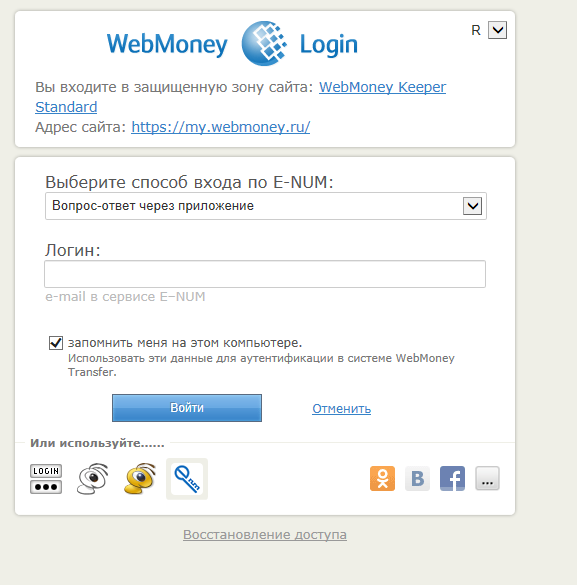
 Здесь же в списке кошельков выбирается WMR. Для интереса можно посмотреть, с какими видами титульных знаков работает система.
Здесь же в списке кошельков выбирается WMR. Для интереса можно посмотреть, с какими видами титульных знаков работает система.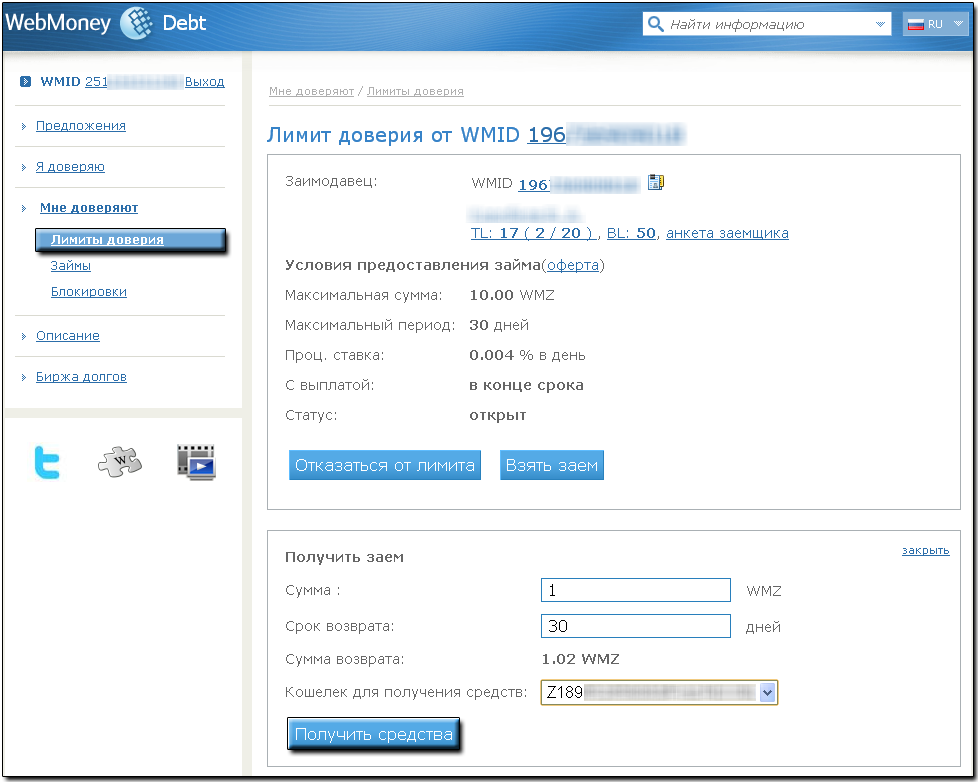
Об авторе